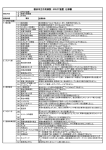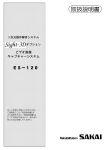Download 取扱説明書
Transcript
3次元動作解析システム
(Ver.3.01)
ES−100
正しく安全にお使いいただくため、
ご使用前にこの「取扱説明書」を
よくお読み下さい。「取扱説明書」は
いつでも使用できるよう、見やすい
所に大切に保管してください。
危険、警告、注意、参考の定義
危険 ・・・ 死亡または重傷を負うことに至る切迫した危険状況。
警告 ・・・ 死亡または重傷を負う可能性がある危険状態。
注意 ・・・ 軽傷または中程度の障害を負う可能性がある危険状態。
物的損害の発生のみが予想される様な危険状態。
参考 ・・・ 操作・保守において、知っておくと得な製品の性能や誤りやすいミスに関する
事項。
安全のための使用上のお願い(本文中にも記載)
警 告 Oご使用の際には規定の電源電圧で使用して下さい。(AC100V,50/60HZ)
Oパソコン及び装置から異音,異臭がしたら直ちに電源を切り、取扱説明書記
載の営業所にご連絡下さい。
O装置を設置する際には、安定した場所に置き、落下,転倒のないようにして下
さい。
注 意
O接続コードを無理に引張ったりしないで下さい。
O計測中にカメラを動かしたり、電源を切ったりしないで下さい。
O装置の通気口をふさがないで下さい。
O定められたケーブル以外で接続しないで下さい。
― 目次 ―
1. システム構成
8
1.1 システム概要
8
1.2 計測環境
12
1.3 製品オプション
1.3.1 床反力計測システム(FP−100)
1.3.2 筋電計同期システム(ES−110)
1.3.3 ビデオ画像キャプチャーシステム(ES−120)
13
13
13
13
2. 各部の名称と働き
14
2.1 座標計測装置
14
2.2 赤外カメラユニット
2.2.1 名称及び構成
2.2.2 カメラの設置
15
15
16
2.3 三脚
17
2.4 基準格子(キャリブレーションフレーム)
2.4.1 組立方法
2.4.2 基準格子の設置
18
18
21
3. セットアップ
25
3.1 Sight-3Dのインストール
25
3.2 インターフェイスボードのインストール
3.2.1 WindowsNT 上での調整
3.2.2 インターフェイスボードの設定
3.2.3 インターフェイスボードのパソコンへの実装
27
27
29
29
3.3 機器の接続
30
4. 基本操作
31
4.1 パソコンの起動と終了
31
4.2 Sight-3Dの起動
4.2.1 起動
4.2.2 終了
33
33
34
3
5.計測方法
35
5.1 計測の手順
5.1.1 カメラの設定位置
5.1.2 制御点計測とは
5.1.3 制御点計測の実行
5.1.4 制御点識別
5.1.5 システムの保存
5.1.6 DLT 解析
5.1.7 ファイル保存ドライブの設定
5.1.8 スレショルドレベルの設定
5.1.9 歩行について
5.1.10 計測開始
5.1.11 マーカー点識別・保存
5.1.12 2次元座標ファイルの保存
5.1.13 3次元変換
5.1.14 市販のアプリケーションでの処理
35
35
36
36
36
37
37
38
38
38
38
39
39
39
40
5.2 計測の進め方
41
5.3 メニュー構成
45
5.4 メニュー内容
47
6. メニュー内容の説明
52
6.1 メインメニュー
6.1.1 システム
6.1.1.1 ドライブ設定
6.1.1.2 TV計測環境
6.1.1.3 レンズ収差
6.1.1.4 バックアップ
6.1.2 キャリブレーション
6.1.2.1 制御点座標
6.1.2.2 制御点計測
6.1.2.3 DLT解析
6.1.3 2次元計測
6.1.3.1 マーカー点名称
6.1.3.2 マーカー点計測
6.1.4 3次元処理
6.1.4.1 3次元変換
52
52
52
53
55
56
61
61
62
63
65
65
67
68
68
4
6.1.4.2 ファイル読出
6.1.4.3 Sight-3D の終了
6.1.5 拡張機能
6.1.5.1 床反力計キャリブレーション
6.1.5.2 アナログ入力キャリブレーション
70
71
72
72
74
6.2 制御点計測メニュー
6.2.1 制御点座標
6.2.1.1 座標入力
6.2.2 2 次元計測
6.2.2.1 制御点計測
6.2.2.2 スレショルドレベル設定
6.2.3 2次元処理
6.2.3.1 制御点識別
6.2.4 ファイル
6.2.4.1 システム保存
6.2.4.2 システム読出
6.2.4.3 メニューに戻る
76
76
76
77
77
79
81
81
84
84
84
85
6.3 マーカー点計測メニュー
6.3.1 被検者名
6.3.1.1 氏名年齢
6.3.2 2次元計測
6.3.2.1 座標計測
6.3.2.2 スレショルドレベル設定
6.3.3 2次元処理
6.3.3.1 マーカー点名称
6.3.3.2 マーカー点識別
6.3.4 拡張機能
86
86
86
88
88
92
93
93
94
97
体重測定
ADモニター
ゼロバランス
アナログ入力波形名称
97
98
99
99
6.3.4.1
6.3.4.2
6.3.4.3
6.3.4.4
6.3.4.5 PRMTSAVE
6.3.4.6 PRMTXCHG
6.3.5 ファイル
6.3.5.1 ファイル保存
6.3.5.2 ファイル読出
6.3.5.3 メニューに戻る
101
101
102
102
103
104
5
6.4 3次元解析メニュー
6.4.1 表示設定
6.4.1.1 表示条件
6.4.1.2 点・線色
6.4.1.3 範囲設定
6.4.2 投影表示
6.4.2.1 再生
6.4.2.2 結果再表示
6.4.2.3 コマ連写
6.4.2.4 等隔投影
6.4.2.5 登録画像
6.4.3 解析処理
6.4.3.1 項目選択
6.4.3.1.1 項目選択
6.4.3.1.2 解析結果の算出について
6.4.3.1.3 算出方法
6.4.3.2 グラフ表示
6.4.3.3 数値表示
6.4.3.4 座標表示
6.4.4 拡張機能
6.4.4.1 床反力計
6.4.5 ファイル
6.4.5.1 ファイル読出
6.4.5.2 ファイル情報
6.4.5.3 テキスト保存
6.4.5.4 メニューに戻る
105
105
105
107
109
110
110
112
114
115
116
118
118
119
128
130
139
142
143
144
144
145
145
146
147
148
7. 注意事項
149
7.1 ハードウェア
149
7.2 ソフトウェア
149
8. 故障と思われる前に
150
9. アフターサービスと保証
152
9.1 保証書について
152
9.2 修理を依頼される場合
152
6
10. 主な仕様
153
10.1 計測部仕様
153
10.2 パソコン部仕様
154
*Microsoft,Windows は Microsoft Corporation の登録商標です。
*その他、会社名と製品名はそれぞれ各社の商標または登録商標です。
7
1.システム構成
1.1 システム概要
身体の各部に反射マーカーを取り付け、これにTVカメラのレンズ周囲に配置した赤外線ストロボ
より赤外線を照射し、その反射光をTVカメラによって捉えTV撮像面における反射マーカーの2次元
座標を得ます。この2次元輝度座標計測を2台のカメラにより同時に2方向から行い、DLTキャリブレ
ーション法によって反射マーカーの3次元座標に変換し、これを身体各部の運動とみなし、歩行を始
めとする各種の動作を定量的に測定することで、客観的な判断を必要とする様々な分野で利用でき
ます。また、オプションの追加により床反力計・筋電計マイオシステム・カラービデオカメラと組み合わ
せた計測ができますので、多角的な面から動作解析することが可能です。
赤外LED
TV
カメラ
床反力計測システム
赤外透過フィルタ
赤外LED
座標計測装置
反射マーカー
コンピュータ
筋電計同期システム
ビデオ画像
キャプチャーシステム
TV
カメラ
赤外透過フィルタ
図 1 システム概要
8
2次元座標計測の原理
身体の指標点(ランドマーク)に反射標識(反射マーカー)を装着し、目的の動作を行わせます。このと
き赤外線ストロボによる照明を行い、反射標識からの反射光を光学フィルターを通してテレビカメラにより
撮影します。これにより得られた TV 映像では、身体の反射標識は明るく輝く点(輝点)として出力されま
す。
このとき輝点座標計測装置の内部回路は、映像輝度の比較によって輝点を検出し、走査線ビームの
位置からその2次元座標を計測し、メモリーに記憶します。
計測終了とともに、コンピュータは計測データを読み出し、オペレーターの指示により標識点の特定と
識別、欠損データの推定補間を自動・半自動で行い、ディスクに2次元座標ファイルを作成します。
カメラは撮像面での画像歪が無く、また残光現象の少ないCCDカメラを使用しており、計測周波数は
60Hz(NTSC規格)、計測精度は、縦 1/485、横 1/756 です。
また、テレビカメラの 1/1000 秒高速シャッター及びこれに同期した 1/1000 秒のストロボ照明により、フ
レアー(流れ)の無いクリアな映像が得られ、計測精度は反射標識の移動速度に影響されません。
3次元キャリブレーション・3次元変換及び座標出力の原理
(Direct Linear Transformation 法: DLT法)
2台の座標計測装置により、既知の3次元座標値を持つ 6 個以上(Sight-3D では 9 個)のキャリブレー
ション・マーカー(制御点)について、2次元座標計測を2方向から同時に行い、カメラ撮影条件(拡大率・
焦点距離・撮影角度等)を 11 個の変換パラメータ(DLTパラメータ)として自動的に求めます。同撮影条
件のもとで反射標識を装着した被検者に目的の動作を行わせ、2次元座標計測を2方向から同時に行い、
各方向について所定の前処理(標識点の特定と識別・測定補足)を行い、2次元座標ファイルを作成しま
す。これにより、1 個の反射標識は2組の2次元座標値をもつ事になります。この2組の2次元座標値と先
に求めた 11 個のDLTパラメータを用い、標識点の3次元座標値を計算する事が可能になります。
3次元変換プログラムは、この計算を全て反射標識につき1秒あたり 60 回の頻度で全計測時間を通じ
て行い、2次元座標ファイルを3次元座標ファイルに変換します。
9
CG(コンピュータ・グラフィックス)技術による3次元解析(軸測投影図法の原理)
Sight-3D の3次元解析プログラムは、3次元座標ファイルを読み出して軸測投影図法によって反射標
識の3次元座標値をコンピュータのグラフィック画面に立体感をもたせて描き出しています。視覚的に自
然な感じを得るためには、一般に透視投影図法が用いられますが、この図法の場合、投影図に意図的な
歪みが与えられ投影図上での2次的計測に誤差を生じてしまいます。一方、Sight-3D で用いられている
軸測投影図法は、視点位置を無限遠としているため、視覚的には少し違和感が生じますが投影図形に
は歪みが無く投影図形を対象にした2次的計測に於いても誤差を生じません。
Sight-3D では、軸測投影図法を用い反射標識の3次元座標を直接的に扱う3次元処理のほか、軸測
投影変換に於ける3次元座標軸回りの回転移動を指示する事により、反射標識の3次元座標値を前額
面・矢状面・冠状面(前面・側面・頭上面)での歪みの無い2次元座標値に変換する事が可能です。その
ため解剖学・運動学で規定された2次元平面で、様々な観察や解析処理に Sight-3D を用いることが可能
です。
10
図2
11
1.2 計測環境
(1)撮影条件
3次元計測精度は、カメラ撮影条件及びキャリブレーション操作によって大きく異なりますが、撮影
条件の推奨値を下記に示します。
撮影条件推奨値
カメラ光軸交差角度
:60 度
カメラ撮影距離
:3m
3次元計測対象空間 :2×2×2m
(2)計測精度
推奨された撮影条件にて、適切なキャリブレーション操作及び室内照明やレンズ絞り等に最適な
調整が成された場合の誤差を下記に示します。
誤差
RMS誤差 :0.005(5mm)未満
最大誤差
:0.01(10mm)未満
(3)サンプリング周波数
60Hz
(4)マーカー点数及び計測時間
マーカー点数及び計測時間の最大値は、以下の関係を満たします。
マーカー点数×計測時間≦426
マーカー点数が 1∼30 まで変化した場合の計測時間の最大値は以下のようになります。
マーカー点数
計測時間
マーカー点数
計測時間
マーカー点数
計測時間
1
426
11
38
21
20
2
213
12
35
22
19
3
142
13
32
23
18
4
106
14
30
24
17
12
5
85
15
28
25
17
6
71
16
26
26
16
7
60
17
25
27
15
8
53
18
23
28
15
9
47
19
22
29
14
10
42
20
21
30
14
1.3 製品オプション
1.3.1 床反力計測システム(FP−100)
Sight-3D では、床反力計測システム(FP−100)と接続することができます。分解能 12bit・16 チ
ャンネルのADコンバータボードを利用して、床反力計のアナログ信号をTV画像に同期した周波
数 60Hz にて計測することが出来ます。
1.3.2 筋電計同期システム(ES−110)
Sight-3D では、ノラクソン社製筋電計マイオシステムを接続して、筋電波形を 2 次元計測と同期
してサンプリングし、スティックピクチャと共に結果表示を行うことが可能です。
1.3.3 ビデオ画像キャプチャーシステム(ES−120)
Sight-3D では、カラーCCDカメラを接続し、計測時の動作についてビデオ録画が行えます。再
生画面でビデオ画像の表示を行いますので、スティックピクチャと比較しながらの動作の解析が可
能です。なお、ビデオ画像はスティックピクチャと時間的に同期して再生されます。
13
2.各部の名称と働き
2.1 座標計測装置
③④
②
①
図 3 フロントパネル
⑥
⑤
⑩
⑧
⑪
⑨
⑦
図 4 リアーパネル
(1)フロントパネル(図3)
①パイロットランプ
:電源投入時に点灯します。
②電源スイッチ
:座標計測装置の電源を投入・切断するスイッチです。
③BUSYランプ1
:カメラ1のデータ処理時に点灯又は点滅します。
④BUSYランプ2
:カメラ2のデータ処理時に点灯又は点滅します。
(2)リアーパネル(図4)
⑤CAMERA1端子 :カメラ1の映像の入力端子です。
⑥CAMERA2端子 :カメラ2の映像の入力端子です。
⑦EXT−B端子
:オプションの床反力計測システムを接続する場合に使用します。
⑧MONITOR端子 :VGAモニターを接続する場合に使用します。
⑨DATA端子
⑩EXT−1端子
:パソコンとの入出力インターフェイスです。
外部装置と同期計測する際に使用します。
⑪EXT−2端子
14
2.2 赤外カメラユニット
2.2.1 名称及び構成
中央部
周辺部
図 5 赤外カメラユニット前面
図 6 赤外カメラユニット後面
(1)赤外カメラユニット前面(図5)
中央部:CCDTV カメラ
周辺部:赤外線 LED
(2)赤外カメラユニット後面(図6)
入出力端子:カメラマルチケーブル接続用(座標計測装置と接続する)
15
2.2.2 カメラの設置
3次元計測の対象となる空間を想定し、カメラ光軸の交差角度が 30∼60°、撮影距離が 2∼3mと
なるように2台のカメラを設置します。レンズの焦点距離を無限大に合わせ、またレンズ絞りを暫定的
にf=5.6 に設定します。
30∼60°
2∼3m
2∼3m
カメラ配置
16
2.3 三脚
キャスター
ストッパー
三脚取付
固定部
ドリー
アーム
開脚
ロックネジ
三脚取付
固定ネジ
開脚
開脚
ドリーの開脚時
ドリーの閉脚時
図 7 ドリーの使用方法
(1)ドリーの開脚
・開脚は、開脚ロックネジをゆるめ、ドリーアームを十分に開いて、再び開脚ロックネジを締めて固定して、
ご使用ください。
(2)三脚の取付け
・三脚取付固定ネジを3ヶ所ゆるめ、三脚取付固定部に三脚の石突をはさみ、三脚の位置を調節後、再
び三脚取付固定ネジを締めて、固定します。
(3)カメラの取付け
・カメラのネジ穴に、カメラ取付けツマミのネジを合わせ軽く締め、さらにカメラ固定ツマミで確実にカメラを
固定します。
17
2.4 基準格子(キャリブレーションフレーム)
2.4.1 組立方法
(1)スタンド部の組立(図 8)
スタンド部(①)を開き、セットします。
垂直ポール(②)を伸ばして約 1.7mの高さに調整します。
(2)水平バーの取付け(図 9)
水平バーA(③)を水平にセットし固定した後 S フックが床面に対し垂直になるよう調整します。
水平バーB(④)を水平バーA(③)に水平に取付けて抜けないようにロックした後 S フックが床面に対
し垂直になるよう調整します。
(3)制御点マーカーバーの取付け(図 10)
バー取付部(⑤)のSフックに制御点マーカーバー(⑦)を3本取付けます。
(4)マーカー位置の調整(図 10)
制御点マーカーバー(⑦)の制御点マーカー(⑧)の中心が床面から 500・1000・1500 ㎜となるように
垂直ポール(②)の高さ及びバー長さ調整ネジ(⑥)で調整します。
格納方法
(1)制御点マーカーバーの格納(図 11)
垂直ポール(②)を約 50 ㎜伸ばし、ノブを回してフレームを折ります。
制御点マーカーバー(⑦)をバー格納用フック(⑨)へかけます。
18
③
②
①
図8
④
①スタンド部
②垂直ポール
③水平バーA
④水平バーB
⑤バー取付部
③
⑥バー長さ調整ネジ
⑦制御点マーカーバー
⑧制御点マーカー
⑨バー格納用フック
図9
19
⑤
⑤
⑥
⑦
②
⑧
図 10
⑨
②
①スタンド部
②垂直ポール
③水平バーA
⑥
④水平バーB
⑤バー取付部
⑥バー長さ調整ネジ
⑦制御点マーカーバー
⑧制御点マーカー
⑨バー格納用フック
図 11
20
2.4.2 基準格子の設置
(1)床反力計測を行わない場合
キャリブレーションの制御点として、通常は基準格子を図 13 のように設置します。
なお、設置状態によって計測時の精度も大きく変わりますので、なるべく正確に設置して下さい。
+Y
上下方向
任意原点
+Z
+X
奥行き方向
左右方向
図 12 左手座標系
0.6m
基準格子
0.6m
4
Y
5
7
6
8
制御点マーカーバー
1
2
Z
9
0.5m
0.5m
0.5m
3
原点 0
1.2m
光軸の交点
X
0.5m
図 13 基準格子の設置 1
21
図 13 のように設置した場合、制御点マーカーの X,Y,Z 座標は以下のようになります。
X
Y
Z
POINT1
0
1.5
0
POINT2
0
1.0
0
POINT3
0
0.5
0
POINT4
−0.6
1.5
1.2
POINT5
−0.6
1.0
1.2
POINT6
−0.6
0.5
1.2
POINT7
0.6
1.5
1.2
POINT8
0.6
1.0
1.2
POINT9
0.6
0.5
1.2
(2)床反力計測を行う場合
床反力計上の原点及び X,Y,Z 座標軸に従い(図 14)、制御点座標を決定します。
基準格子の設置方法は2種類ありますので計測環境に合わせ、いずれかを使用してください。
Y
Z
原点 0
FP2
FP1
X
進行方向
図 14 床反力計上の原点及び X,Y,Z 座標
22
設置方法 1
基準格子を 図 15 のように設置した場合
0.6m
(図 13 の設置方法に床反力計を加えた形)
0.6m
4
Y
1
5
7
6
8
2
Z
0.9m
9
0.5m
0.5m
0.5m
3
0.9m
原点 0
1.2m
FP1
光軸の交点
0.6m
FP2
0.6m
X
0.5m
進行方向
図 15 基準格子の設置 2
図 15 のように設置した場合、制御点マーカーの X,Y,Z 座標は以下のようになります。
X
Y
Z
POINT1
0
1.5
0
POINT2
0
1.0
0
POINT3
0
0.5
0
POINT4
−0.6
1.5
1.2
POINT5
−0.6
1.0
1.2
POINT6
−0.6
0.5
1.2
POINT7
0.6
1.5
1.2
POINT8
0.6
1.0
1.2
POINT9
0.6
0.5
1.2
23
設置方法 2.基準格子を図 16 のように設置した場合
(図 15 の設置方法に対し、基準格子を X 軸を対象に反対側に置いた形)
Y
光軸の接点
0.6m
1
0.6m
0.5m
0.5m
0.5m
2
7
Z
0.9m
8
4
9
5
3
0.9m
原点 0
FP1
0.6m
FP2
6
0.6m
1.2m
X
進行方向
0.5m
図 16 基準格子の設置 3
図 16 のように設置した場合、制御点マーカーの X,Y,Z 座標は以下のようになります。
X
Y
Z
POINT1
0
1.5
0
POINT2
0
1.0
0
POINT3
0
0.5
0
POINT4
0.6
1.5
−1.2
POINT5
0.6
1.0
−1.2
POINT6
0.6
0.5
−1.2
POINT7
−0.6
1.5
−1.2
POINT8
−0.6
1.0
−1.2
POINT9
−0.6
0.5
−1.2
24
3.セットアップ
以下の項目は出荷時に設定してありますので、特に設定の変更は必要ありません。再セットアップや、
確認などの際にご利用下さい。なお、再セットアップを行う場合には、ハードウェア付属の取扱説明書に
記載された注意事項を読んでから行ってください。
3.1 Sight-3D のインストール
Sight-3D のインストールには、付属セットアップディスクを用います。
CD−ROM内 ¥Setup.exe をクリックすると、インストーラが起動します。
図 17 セットアップ開始
セットアップ先を指定し開始します。なお、セットアップ先のドライブを変更すると
セットアップしても動作しませんので、必ずCドライブにセットアップしてください。
図 18 ドライブ設定
25
セットアップが終了したら、CD−ROMを取り出します。
図 19 セットアップ完了
注意
Cドライブが2GBを超えていると、図 20 のメッセージが表示され
ますが、[セットアップ開始]をクリックすれば正常にセットアップ
が可能です。
図 20
26
3.2 インターフェイスボードのインストール
Sight-3D では、座標計測装置とパソコンのデータ送受信にインターフェイスボードを使用していま
す。ボードの設定は以下の手順で行います。
3.2.1 WindowsNT 上での調整
C:\sight-3D\drivers フォルダ内の Config.exe をダブルクリックしソフトを起動します。
図 21 Config.exe 起動
プルダウンメニューの[ツール(T)]−[API-DIO]をクリックします。
図 22 ドライバ設定
27
プルダウンメニューの[編集(E)]−[ボードの追加(A)]をクリックします。
図 23 ボードの追加
ボード名称
:PI0−32/32T(PCI)
グループNo. :1
デバイス名
:DIO00
Board ID
:0
上記と同じになるようにセットして下さい。
図 24 ボード設定済画面
設定が終了したら、プルダウンメニューの[ファイル(E)]−[アプリケーションの終了(X)]を選択します。そ
の後レジストリの保存を聞いてきますので[OK]をクリックして下さい。
ソフト終了後にパソコンを再起動します。
28
3.2.2 インターフェイスボードの設定
注意:インターフェイスボードは特に支障のない限り、常時取り付けた状態でお使いください。
インターフェイスボードの設定値は以下のとおりです。
PIO-32/32T(PCI)
JP1
INT
BOARD ID
SW1
●ボードID設定用スイッチ
BOARD ID=0
9
BCD
34 5
A
67
EF
0
12
SW1
●インターフェイスコネクタ(CN1)
●割り込み信号設定用ジャンパ(JP1)
INT
JP1
USE
NOT USE
1
2
3
図 25 インターフェイスボードの設定値
ボード ID の設定は、SW1 のツマミをまわして 0 に設定します。(出荷時設定)
割り込み信号の設定は、JP1 の 1-2 番ピンをショートして設定します。(出荷時設定)
(詳しくはボード付属の解説書をお読みください。)
3.2.3 インターフェイスボードのパソコンへの実装
パソコン本体内 PCI バススロットにボードを挿入します。
なお、設置方法に付いては、パソコンに付属のマニュアルを参照してください。
29
3.3 機器の接続
図 26 の様に各ユニットを接続します。また、電源ケーブルは最後にコンセントに差して下さい。(詳
しくはそれぞれの取扱説明書を参照ください。)
ディスプレイ
赤外CCDカメラ
赤外CCDカメラ
VL97−CCD(60) VL97−CCD(60)
AC100V
AC100V
座標計測装置
VL99−DMA(60)
1
CAMERA
ディスプレイ
2
EXT
DATA
インターフェイスボード
(アナログ入出力ボード)
(筋電計同期システム)
(アナログ入出力ボード)
(床反力計測システム)
(ビデオキャプチャーボード)
(ビデオ画像用ビデオカメラ)
( )はオプション品です。
プリンタ
図 26 機器の接続
30
4.基本操作
4.1 パソコンの起動と終了
座標計測装置、プリンタの電源をオンにします。次に、ディスプレイ、パソコン本体の電源をオン
にします。
★電源のオン
パソコンの電源を入れて、1分程度で WindowsNT のログオン画面が表示されます。
図 27 ログオン画面
Ctrl 、 Alt 、 Del キーを同時に押すとログオン情報入力画面が表示されますので、以下のよ
うに入力し、[OK]をクリックすると、デスクトップ画面が表示されます。
ユーザー名:Administrator(「管理者」の意味)
パスワード :なし
初期設定ではパスワードは設定されていません。パスワード設定・変更及びユーザーの追加は、
WindowsNT プログラムの「管理ツール」−「ユーザーマネージャー」にて行って下さい。
31
★電源のオフ
(1)スタートメニューより[シャットダウン(U)]をクリックします。
図 28 シャットダウンメニュー
(2)1 段目の「コンピュータをシャットダウンする(S)」を選択し、[はい(Y)]をクリックします。
図 29 シャットダウン画面
なお、この画面はパソコンの設定環境により若干異なることがあります。
「電源を切断しても安全です。」のメッセージが表示されたらパソコンの電源を切断します。次に
ディスプレイ、座標計測装置、プリンタの電源を切断します。
WindowsNT の詳しい使用方法に付いては、付属マニュアル、オンラインヘルプ等を参照してく
ださい。
32
4.2 Sight-3D の起動
4.2.1 起動
(1)スタートメニューより、[プログラム]―[3 次元動作解析システム Sight-3D]をクリックします。
図 30 起動手順
(2)Sight-3D のタイトル画面が表示されます。
図 31 タイトル画面
33
(3)しばらくすると、メインメニューが表示されます。
図 32 メインメニュー
4.2.2 終了
「メインメニュー」-「3次元処理」-「処理終了」をクリックすると(図 33)、Sight-3D は終了し、Windows NT
の画面に戻ります。
図 33 処理終了
34
5.計測方法
5.1 計測の手順
以下に計測に当たって必要な準備項目を説明します。計測精度を高く保つ為に計測前にお読みにな
り、正しい使用方法で計測を行ってください。
なお、計測の具体的な進め方については、次項 5.2
計測の進め方
を参照して下さい。
5.1.1 カメラの設定位置
3次元計測の対象となる空間を想定し、カメラ光軸の交差角度が 30∼60°、撮影距離が 2∼3mと
なるように2台のカメラを設置します。レンズの焦点距離を無限大に合わせ、またレンズ絞りを暫定的
にf=5.6 に設定します。
30∼60°
2∼3m
2∼3m
図 34 カメラ配置
光軸接点
赤外線カメラ
キャリブレーション
フレーム
赤外線カメラ
2600
3100
3000
図 35 システム配置
35
計測環境(カメラが自由に設置できる環境)が良好であれば、カメラの設置の位置を変えることによって
計測しやすくなることがあります。
ただし、2台のカメラの間隔を近づけすぎたり(カメラ光軸の交差角度が小さすぎる)、被検者をはさんで
前後方向に設置する(光軸の公差角度が 180 度に近い)などの場合には計測誤差が増加することがあり
ます。
また、本装置は赤外線を利用して計測します。そのため、室内の照明に白熱灯が併用されている場合
には消灯し、太陽光が室内に入っていたりする際の計測時にはカーテン等で遮光して下さい。これらのよ
うに赤外線の放射源から計測間隔を遮るような計測環境作りをすることによって計測ミスが減少できます。
5.1.2 制御点計測とは
この操作は、カメラを動かし、新しい場所に設置した際に必ず行います。これによって2台のカメラから
見た3次元空間座標を形成するための DLT 変換パラメータがシステムに保存され、3次元変換が可能に
なります。制御点計測を省略した場合には、正確でない DLT 変換パラメータが使用されますので、結果
の信頼性は全くないものとなります。なお DLT パラメータはシステムに保存されますので、カメラを動かさ
ない限り DLT パラメータは有効となり、制御点計測を毎回行う必要はありません(5.1.6 項参照)。
制御点計測を行なう際、キャリブレーションフレームの反射マーカーの位置が正確なことを定期的に確
認することをお奨めします。水平面での変化は非常に少ないのですが、保管時には上下方向に変化した
りすることがあります。測定するたびに行なう必要はありませんが、結果の信頼性が低下することを防止で
きます。
5.1.3 制御点計測の実行
基準格子を歩行路に設置します。このとき、解剖学的指標点の座標のみを計測する場合ではあまり大
きな問題にはなりませんが、床反力計を同時に用いて計測を行い、足圧中心の座標と本装置の座標を一
致させる場合などでは、基準格子を極力正確に設置してください。なお、計測前には必ずスレショルドレ
ベルの調整を行ってください(5.1.8 項参照)。
基準格子の計測は、メインメニューの「キャリブレーション」―「制御点計測」で行います。制御点計測メ
ニューにある「2次元計測」―「制御点計測」をクリックすると測定画面が表示されます。[OK]をクリックす
ると計測が開始されます。
5.1.4 制御点識別
基準格子の計測が終了すると自動的に「制御点識別」画面が表示されます(図 36)。画面に9つの点が
表示されますから必ず決められた番号を指定してください。この操作を2台のカメラに対しそれぞれ行いま
す。
36
図 36 制御点識別
5.1.5 システムの保存
制御点識別を行った後、自動的にシステム保存をするかどうか聞いてきますので[OK]をクリックします。
この操作によりシステムディスクに基準格子のマーカーの各座標が保存されます。
5.1.6 DLT 解析
メインメニューに戻り、「キャリブレーション」―「DLT解析」をクリックします。[システム保存]をクリックし
DLT パラメータをシステムに登録してください。この操作を行なうことによって、3次元変換を行なうために
必要な DLT 変換パラメータが作成されます。
Sight-3D のキャリブレーションはカメラを移動させた場合、測定前に必ず行ってください。また、カメラが
室内の壁や天井に完全に固定されていて測定間隔が変化しない場合であれば、毎回の測定ごとに行な
う必要はありません。
図 37 DLT 解析
37
5.1.7 ファイル保存ドライブの設定
測定されたファイルをどのドライブに保存するかを設定します。
メインメニューの「システム」-「ドライブ設定」をクリックします。画面には2次元座標ファイル、3次元座標
ファイル、テキスト形式ファイルの保存ドライブが表示されます。ここで、どのドライブのどのディレクトリに保
存するかを入力します。その後、これら設定をシステムに登録します。この設定は、再度設定されるまで変
更されることはありません。(システムに情報が登録されます。)
5.1.8 スレショルドレベルの設定
被検者に数回歩行練習をしてもらっている間にスレショルドレベル調整を行います。(6.2.2.2 項参照)
モニターを見ながらマーカー点が下記の「良くない例」にならない範囲で調節します。このとき、十分な計
測範囲が得られればやや絞り気味にした方が計測精度は向上します。(おたまじゃくし状の写り方をした
場合は計測誤差が大きくなります。)
良い例
良くない例
5.1.9 歩行について
歩行についてですが、全くの自由歩行をさせる方法と、指標となる反射マーカーがカメラの死角となる
のを防ぐために、測定側の肘を屈曲し、手を腹部にあてて歩く方法の2つの方法があります。多くの場合
には後者の方法で測定することをおすすめします。
一方、自由行動を行なう場合、下肢の影となってマーカーが撮影されないフレームが生じます。そのフ
レームは通常、数フレームになりますが、その数が少なければ補間することができます。しかしその数があ
まり多いと補間はできますが誤差が増加します。
5.1.10 計測開始
計測は「マーカー点計測」の「2次元計測」―「座標計測」で行います。
床反力計が接続されている場合は[ゼロバランス]をクリックします。すると、床反力計がリセットされます。
次に被検者に歩行を開始させた後に[スタート]をクリックしますと、計測が開始されます。計測では早め
に[スタート]をクリックして下さい。
図 38
38
5.1.11 マーカー点識別・保存
1 回の計測が終了した後、自動的に「マーカー点識別」画面が表示されます。画面右に認識された反
射マーカーがカラードットで表示されます。もし、白抜きドットで示されていたなら、そのマーカーは測定中
に欠損が起こりました。この現象が起った場合、正常に3次元変換できない可能性がありますので、識別
処理中に補間処理を行って下さい。
「マーカー点識別」は反射マーカーの識別が自動的に行なわれます。ここで付けるマーカーの番号は
3次元処理を行なう際に指標点の番号となりますのでカメラ 1・2 で統一した付け方をして下さい。
測定されたフレームのうち、最初と最後の数フレームから数十フレームは、被検者がカメラの視野の外
であったりしてファイルとして利用しない場合があります。そのような場合には「前部抹消」と「後部抹消」を
することによって、不要なフレームのデータを消去することができます。この操作を行うことによって、3次
元変換の時間が若干短くなります。この操作を行った場合、データ自体が消去されます。
マーカー点の欠損(あるフレームでは膝のマーカーが写されていなかったなど)があった場合、その次
に正常に計測されていたフレームで、再びマーカー点の入力を求めてきます。もう一度マーカーの番号
を入力します。一方、不要な点が計測されていた場合、同様に番号の入力を求めてきますが「除外通過」
をクリックして消去します。マーカー点の欠損のあるフレームが存在した場合には、全てのフレームのマー
カー点識別後に「補間処理」を行います。スプライン関数を用いて計算された点で補間されます。この操
作をしないと欠損のあるフレームは3次元変換されません。
5.1.12 2次元座標ファイルの保存
処理が終了したらファイルを保存します。
5.1.13 3次元変換
2次元座標ファイルを3次元処理します。
メインメニューの「3次元処理」-「3次元変換」をクリックします。画面には2次元座標ファイルが一覧表示
されますから、変換するファイルを選択します。3次元変換するかどうかを求めてきますので[OK]を選択
して実行します。
キャリブレーションで得られた DLT 変換パラメータを元に、3次元変換されたファイルが作成されます。
保存されるファイルの拡張子には3次元座標ファイルを示す3Dが付きます。
なお、ビデオファイルがある場合は、自動的に同時変換します。
(例)
2次元座標ファイル
歩行.2D△
↓
3次元座標ファイル
歩行.3D△
ここでも、同一のファイル名が存在するとファイル名変更を求めてきますので変更してください。
もし、ここでエラーが生じた場合(メインメニューに戻ってしまう)には、2次元座標ファイ
ルの中に保存されている DLT 変換パラメータに異常があります。この場合、保存されている2次
元座標ファイルの復旧は困難です。このような現象が生じた場合には、再計測をお奨めします。
39
5.1.14 市販のアプリケーションでの処理
一般に市販されている表計算ソフトはテキスト形式ファイルの読み込みができます。
Sight-3D では、数値データ、座標データ、解析データをテキストデータで出力できますので、そのデー
タを元に解析が行えます。
(詳しくはアプリケーションソフト添付のマニュアルを参照してください。)
40
5.2 計測の進め方
以下の手順で計測を行います。なお詳細については、各項目を参照してください。
4.2
Sight-3D の起動
パソコン・座標計測装置の電源を入れ、Sight-3D を起動します。
計測に必要な設定値を入力します。
6.1.1 システムの設定
・マーカー点数
6.1.1.1 ドライブ設定
6.1.1.2 TV 計測環境
・計測時間
・オプション機能の有無
など
基準格子を計測空間に設置します。
2.4.2 基準格子の設置
なお、基準格子の設置は、計測の精度に大きく影響しますの
で、極力正確に組立てて下さい。
計測空間にカメラを設置します。
2.2.2 カメラの設置
反射物を取り除き、安定した場所に設置します。
キャリブレーションの実行
6.2 制御点計測メニュー
制御点計測メニューを開きます。
6.2.1.1
反射マーカー(制御点)の座標を入力します。
座標入力
基準格子の設置方法によって制御点座標は変化しますので、
2.4.2 項を参考に入力して下さい。
6.2.2.2
カメラの 2 値化調整を行います。
スレショルドレベル設定
反射物があれば取り除いて下さい。
次ページへ
41
続き
6.2.2.1 制御点計測
制御点の計測に入ります。基準格子、カメラが正しくセット
されているか再度確認して、基準格子のリファレンスマーカ
ーバーが静止した状態で計測を開始して下さい。
6.2.3.1 制御点識別
制御点計測終了後、識別処理を行います。計測結果のマーカ
データの欠損が多い場合には、再度計測を行って下さい。
6.2.4.1 システム保存
計測後自動的にダイアログボックスが表示され、計測した制
御点座標をシステムに登録します。
6.1.2.3 DLT 解析
計測した制御点座標の誤差及びパラメータ数値が正確かど
うかを確認します。特に DLT 誤差は計測の精度に大きく影
響します。誤差が既定値以上の場合は再度制御点計測を行っ
てください。
確認後は忘れずに「システム保存」をクリックして下さい。
6.1.5.1 床反力計キャリブレ-ション
6.1.5.2 アナログ入力キャリブレ-ション
オプション品 FP-100;床反力計測システムがある場合には、
床反力計のキャリブレーションを行います。
オプション品 ES-110;筋電計同期システムがある場合には、
筋電計アナログ入力値のキャリブレーションを行います。
※
はオプション計測を行う場合のみ
次ページへ
42
2 次元計測の実行
6.3 マーカー点計測メニュー
マーカー点計測メニューを開きます。
6.3.3.1
マーカー点名称
マーカー点の名称を入力します。
6.3.4.1
体重測定
オプション品 FP-100;床反力計測システムがある場合には、
体重測定を行います。
6.3.1.1
氏名年齢
6.3.2.2
スレショルドレベル設定
被検者の情報を入力します。
カメラの 2 値化調整を行います。
反射物があれば取り除いて下さい。
6.3.2.1
座標計測
マーカー点計測に入ります。6.1.1.2 項「TV 計測環境」にて
設定したマーカー点数を超えないように注意して下さい。
なお、オプション品 ES-120;ビデオ画像キャプチャーシステムがある
場合には、ビデオ画像取得ソフトを「録画レディ」状態に
して下さい。
6.3.3.2
マーカー点識別
6.3.5.1
ファイル保存
マーカー点の識別を行います。
計測した 2 次元データを保存します。なお、ビデオデータは
自動的に同じフォルダに保存されます。
6.3.5.3
メニューに戻る
マーカー点計測を終了し、メインメニューに戻ります。
43
3 次元解析の実行
6.1.4.1 3 次元変換
6.1.4.2
ファイル読出
2 次元計測データを 3 次元変換します。
既に 3 次元変換したファイルを解析する場合、
3 次元ファイルを読み出します。
6.4.1
表示設定
6.4.4.1
床反力計
スティックピクチャの表示の設定を行います。
6.4.1.1
表示条件;倍率、表示角度、表示速度等を設定
6.4.1.2
点・線色;スティックピクチャの表示色・リンク色の設定
6.4.1.3
範囲設定;表示フレーム数の範囲設定
オプション品 FP-100;床反力計測システムがある場合
には、床反力計の表示設定を行います。
スティックピクチャ、解析グラフ、ビデオ画像を再生し
6.4.2.1
再生
ます。なお、表示形式は 6.4.1 項「表示設定」の設定値に
依存します。
6.4.2.3
コマ連写
コマ連写:スティックピクチャをコマ送りで表示します。
6.4.2.4
等隔投影
等隔投影:全フレームを 6 等分して表示します。
6.4.2.5
登録画像
登録画像:指定されたスティックピクチャ画面を登録
できます。
6.4.3
解析処理
6.4.5.4
6.1.4.3
計測データの解析処理を行います。なお、解析グラフは
6.4.2.1 項の再生画面にも同期して表示が可能です。
メニューに戻る
Sight-3D の終了
終了する場合には、メインメニューに戻ります。
Sight-3D を終了し、Windows に戻ります。
44
5.3 メニュー構成
表示
点線のメニューはオプション品の有無により
となります。
非表示
(1)メインメニュー
システム
キャリブレーション 2次元計測
ドライブ設定
制御点座標
3次元処理
マーカー点名称
3次元変換
拡張機能
床反力計キャリブ
レーション
TV計測環境
制御点計測
マーカー点計測
3次元解析
アナログ入力キャ
レンズ収差
処理終了
DLT解析
リブレーション
バックアップ
(2)制御点計測メニュー
座標入力
制御点座標
2次元計測
2次元処理
制御点計測
制御点識別
スレショルドレベル設定
ファイル
システム保存
システム読出
メニューに戻る
45
(3)マーカー点計測メニュー
被検者名
2次元計測
2次元処理
拡張機能
ファイル
氏名年齢
座標計測
マーカー点名称
体重測定
ファイル保存
スレショルドレベル設定
マーカー点識別
AD モニター
ファイル読出
ゼロバランス
メニューに戻る
アナログ入力
波形名称
PRMTSAVE
PRMTXCHG
(4)3次元解析メニュー
表示設定
投影表示
解析処理
拡張機能
表示条件
再生
項目選択
床反力計
点・線色
結果再表示
グラフ表示
ファイル情報
範囲設定
コマ連写
数値表示
テキスト保存
等隔投影
座標表示
メニューに戻る
登録画像
46
ファイル
ファイル読出
5.4 メニュー内容
(1)メインメニュー(6.1 項)
システム
(6.1.1 項)
ドライブ設定
データファイルを保存するドライブを設定します。
TV計測環境
TV座標計測システムの環境を設定します。
レンズ収差
カメラレンズ収差の補正係数を登録します。
バックアップ
キャリブレーション
データバックアップを行います。
(6.1.2 項)
制御点座標
制御点の3次元座標(X,Y,Z)を入力します。
制御点計測
制御点計測メニューを表示します。
DLT解析
DLT解析により投影変換パラメータを求めます。
2次元計測
(6.1.3 項)
マーカー点名称
マーカー点の名称、表示色をシステムに登録します。
マーカー点計測
マーカー点計測メニューを表示します。
3次元処理
(6.1.4 項)
3次元変換
2次元計測座標を3次元座標に変換します。
3次元解析
3次元ファイルを読み出します。
処理終了
プログラムを終了します。
47
拡張機能
床反力計キャリブレーション
アナログ入力キャリブレーション
(6.1.5 項)
床反力計のキャリブレーションを行います。(オプション;FP-100)
アナログ入力波形のキャリブレーションを行います。
(オプション;ES-110)
(2)制御点計測メニュー(6.2 項)
制御点座標
座標入力
2次元計測
制御点計測
スレショルドレベル設定
2次元処理
制御点識別
ファイル
(6.2.1 項)
制御点の3次元座標(X,Y,Z)を入力します。
(6.2.2 項)
制御点の2方向2次元座標計測を行います。
カメラの感度調整を行います。(2値化調整)
(6.2.3 項)
制御点に番号を与え、識別処理を行います。
(6.2.4 項)
システム保存
計測値を制御点ファイルとしてシステムに登録します。
システム読出
登録されている制御点ファイルを読み出します。
メニューに戻る
制御点計測メニューからメインメニューに戻ります。
48
(3)マーカー点計測メニュー(6.3 項)
被検者名
(6.3.1 項)
被検者の個人情報を入力します。
氏名年齢
2次元計測
(6.3.2 項)
マーカー点の2方向2次元座標計測を行います。
座標計測
カメラの感度調整を行います。(2値化調整)
スレショルドレベル設定
2次元処理
(6.3.3 項)
マーカー点名称
マーカー点の名称、表示色をシステムに登録します。
マーカー点識別
マーカー点に番号を与え、識別処理を行います。
(6.3.4 項)
拡張機能
体重測定
被検者の体重測定を行います。(オプション;FP-100)
ADモニター
床反力3分力が表示されます。(オプション;FP-100)
ゼロバランス
床反力計のゼロバランスを行います。(オプション;FP-100)
アナログ入力波形名称
入力される筋電波形の名称を与えます。(オプション;ES-110)
PRMTSAVE
投影変換パラメータを DLT_TEMP.DAT に保存します。
PRMTXCHG
投影変換パラメータを DLT_TEMP.DAT から読み出します。
ファイル
(6.3.5 項)
ファイル保存
計測値を2次元計測ファイルとして保存します。
ファイル読出
保存されている2次元計測ファイルを読み出します。
メニューに戻る
マーカー点計測メニューからメインメニューに戻ります。
49
(4)3次元解析メニュー(6.4 項)
表示設定
(6.4.1 項)
表示条件
投影図の視点・拡大率・位置、軌跡表示、再生速度、表示周波数
等の設定を行います。
点・線色
マーカー点とスティックピクチャの設定を行います。
範囲設定
スティックピクチャの表示範囲を指定します。
投影表示
再生
結果再表示
(6.4.2 項)
スティックピクチャ,解析グラフ,ビデオ画像を同期して再生
します。
スティックピクチャ画面を再表示させます。
コマ連写
投影図を6コマ連写で表示します。
等隔投影
設定範囲を6等分し、投影図を連写します。
登録画像
6枚までの投影図の登録及び表示を行います。
解析処理
項目選択
グラフ表示
(6.4.3 項)
解析項目を選択して、データの検証が行えます。
項目選択で選択した解析データをグラフで表示します。
数値表示
解析データの項目の数値を表示します。
座標表示
計測したマーカー点の3次元座標(X,Y,Z)を表示します。
50
拡張機能
床反力計
ファイル
(6.4.4 項)
床反力計の表示の設定を行います。
(6.4.5 項)
ファイル読出
保存されている3次元座標ファイルを読み出します。
ファイル情報
読み込まれた座標ファイルの情報を表示します。
テキスト保存
解析・座標データを ASCII テキスト形式で保存します。
メニューに戻る
3次元解析メニューからメインメニューに戻ります。
51
6.メニュー内容の説明
6.1 メインメニュー
6.1.1 システム
6.1.1.1 ドライブ設定
メ イ ン メ ニ ュ ー
シ
ス
テ
ム
ファイルを保存するドライブを設定します。
ド ラ イ ブ 設 定
図 39 ドライブ設定
計測時に作成される2次元計測ファイル、3次元座標ファイル、テキストファイルを格納する
ドライブ、及びディレクトリを指定します。
なお、2次元ビデオファイルは、「2D data file」、3次元ビデオファイルは「3D data file」にそ
れぞれ格納されます。
なお、ディレクトリ名は 20 文字までとなりますので、その範囲内で選択して下さい。
52
6.1.1.2 TV計測環境
メ イ ン メ ニ ュ ー
シ
ス
テ
ム
TV座標計測システムの環境を設定します。
T V 計 測 環 境
図 40 TV計測環境
3次元動作システムの計測環境を設定します。
計測する時間の長さにより計測できるマーカー点数が決まります。(1.2 項(4)参照)
なお、オプション品の有無により選択できる範囲が異なりますので、ご注意下さい。
・計測時間
:マーカー点計測の計測時間を設定します。
(設定範囲;1∼426[s])
・マーカー点数
:マーカー点計測時のマーカー点数を設定します。
(設定範囲;1∼30[点])
・グループウィンドウ
:マーカー識別時の固有係数を入力します。通常は「12」を使用
します。(設定範囲;10∼90[dot])
・インターフェイスタイミング:パソコンのCPUクロックとSight−3Dの処理速度を調整します。
通常は「10」で使用します。(設定範囲;1∼9999)
53
・カメラ台数
:カメラ台数を設定します。(2台固定です。)
・床反力計測
:床反力計測の有無を設定します。
(床反力計測システム(FP-100)無の場合は、OFF固定。)
・アナログ入力計測
:アナログ入力計測(筋電計)の有無を設定します。
(筋電計同期システム(ES-110)無の場合は、OFF固定。)
・アナログ入力チャンネル数:マイオシステム1200のチャネル数を設定します。
マイオシステム1200 16chの場合:8chを選択
マイオシステム1200
8chの場合:4chを選択
(注:積分波形のみの入力の為、半分のチャネル数になります。)
:マーカー点計測時のビデオキャプチャーの有無を設定します。
・ビデオ同期
(ビデオ画像キャプチャーシステム(ES-120)無の場合は、OFF
固定。)
注意
上記項目は説明をよく読んでから設定して下さい。
設定内容が不十分な場合、正しく計測できないことがありま
す。
注意
グループウィンドウ・インターフェイスタイミングは特に指定
がない限り、通常値を使用して下さい。変更すると、パソコ
ン・座標計測装置に不具合が発生する場合があります。
入力範囲は以下の通りです。
項目
最小値
最大値
計測時間(秒)
1
426
マーカー点数
1
30
グループウィンドウX
10
90
グループウィンドウY
10
90
インターフェイスタイミング
1
9999
カメラ台数
2
スレショルド゙レベル
0
54
255
6.1.1.3 レンズ収差
メ イ ン メ ニ ュ ー
シ
ス
テ
ム
カメラレンズ収差の補正係数を登録します。
レ ン ズ 収 差
図 41 レンズ収差
通常は規定の初期値を使用し、変更しません。上記がデフォルト値です。
項目
説明
conv_y
カメラの縦横比
cent_x
カメラの光軸の中心
cent_y
カメラの光軸の中心
coef_x
レンズの球面収差を補正する係数
coef_y
レンズの球面収差を補正する係数
注意 レンズ収差値はカメラレンズの既定値ですので変更しないで下さ
い。計測精度が下がることがあります。
55
6.1.1.4 バックアップ
メ イ ン メ ニ ュ ー
シ
ス
テ
測定ファイルの自動バックアップを行います。
ム
バ ッ ク ア ッ プ
通常、ビデオファイルは以下の様な構造になっており、計測ファイルとは、独立したフ
ァイルになっています。
計測データ
拡張子
ビデオデータ
.2d?
拡張子
.3d?
.2v?
.3v?
ファイル形式は別々。
ファイル名は同一。
このファイルの管理は、ソフトウェア側で自動的に行っていますが、2つのファイルはド
ライブ設定で指定された同一のディレクトリに格納されている必要があります。
この2つのファイルを別々にしてしまったり、ファイル名を変更してしまうと、3次元解析
部分にてビデオ画像との同期再生ができなくなります。
バックアップ及びファイルを別のフォルダにコピーする場合には、本バックアップツー
ルを使用すればファイルが分離することなく、安全に管理することができます。
56
★画面の説明
データ種類
バックアップ先
ディレクトリ
バックアップ先に
存在する Sight-3D
データ
Sight-3D
データ
計測データドライブの
コマンドボタン
空き容量
バックアップドライブの
空き容量
図 42 バックアップ
コマンドボタンの説明
・[バックアップ先] :バックアップ先ディレクトリを指定します。
・[バックアップ]
:ファイルのバックアップを実行します。
・[復元]
:バックアップ先ファイルを計測ファイルディレクトリに復元します。
・[消去]
:選択しているファイルを消去します。
(注)
・ 計測ファイルのディレクトリは、メインメニュー内 [システム]−[ドライブ設定]で設定されたディレ
クトリになります。
57
★バックアップ方法
(1)まず、[バックアップ先]をクリックして、バックアップ先ディレクトリを選択します。
図 43 バックアップ先選択
(2)バックアップする計測ファイルを選択し、[バックアップ]をクリックします。
自動的にバックアップ作業が進行します。
図 44 バックアップ中画面
測定ファイルにビデオファイルがあれば、同時にバックアップを行います。
以上でバックアップは終了です。
58
★復元方法
(1)まず、[バックアップ先]をクリックして、バックアップ元(復元元)ディレクトリを選択します。
図 45 バックアップ先選択(復元元ディレクトリ)
(2) 復元する計測ファイルを選択し、[復元]をクリックします。自動的に復元作業が進行し計測ファ
イルディレクトリ内にファイルを復元します。測定ファイルにビデオファイルがあれば、同時に復
元を行います。
以上で復元は終了です。
59
★消去
ファイルを選択し、[消去]をクリックすると、選択したファイルを消去します。なお、ビデオファイルが
ある場合にはそれらも消去されます。
図 46 削除
★その他
同一名称のファイルがバックアップ先、又は計測ファイルディレクトリ内(復元先)にある場合は以下
のメッセージが表示されます。
図 47 上書き確認
[はい]をクリックすると上書きされます。上書きしない場合には[いいえ]をクリックして下さい。
60
6.1.2 キャリブレーション
6.1.2.1 制御点座標
メ イ ン メ ニ ュ ー
キャリブレーション
制御点の3次元座標(X,Y,Z)を入力します。
制 御 点 座 標
制御点計測メニュー
座
標
入
力
ここでも行えます。
制 御 点 座 標
図 48 制御点座標
制御点の数(通常 9 個)と各制御点の3次元座標(X,Y,Z)をメートル単位で入力し、エン
ターキーで確定します。入力する座標は格子の設置方法により異なりますので、2.4.2 項の
各項目を参考に数値を入力してください。
なお、工場出荷時には図 48 の設定になっています。2.4.2 項 図 13 の様に格子を設置す
る場合には変更する必要はありません。
61
6.1.2.2 制御点計測
メインメニュー
キャリブレーション
制御点計測メニューを開きます。
制御点計測
図 49 制御点計測メニュー
(制御点計測メニュー説明:6.2 項を参照ください。)
62
6.1.2.3 DLT解析
メインメニュー
キャリブレーション
DLT解析により、投影変換パラメータを求めます。
DLT解析
図 50 DLT解析
[システム保存]をクリックするとシステムに登録された制御点の3次元座標と、計測による2次
元座標から、DLT投影変換パラメータを計算して、システムに保存します。
[印刷]をクリックすると計算過程を印刷します。
制御点計測直後はソフトを終了する前に必ずDLT解析のシステム保存を行ってください。
なお、RMS誤差の最大誤差は全て(X,Y,Z,3D)に関して、0.01 以内として下さい。それ以
上の誤差はキャリブレーションバーのマーカー位置がずれている可能性があるので、確認の上、
再度制御点計測を行って下さい。
63
解析結果各項目の説明
①DLT(Direct Linear Transformation)部
パラメータ数:計算する行列の個数を示します。(11 固定)
カメラ台数 :カメラ台数を示します。(初期値:2 台固定)
フレーム数 :カメラの取込フレーム数を表示します。(60Hz 固定)
制御点数
:制御点計測のマーカーの個数を示します。(9 固定)
自由度
:自由度を表示します。(7 固定)
標準誤差
:制御点座標からの誤差を表示します。
②RMS誤差部
X,Y,Z成分及び3次元部のRMS誤差を表示します。(単位:m)
③カメラ部
center_x :投影中心のX座標
center_y :投影中心のY座標
center_z :投影中心のZ座標
mg_scale :投影の拡大率
u_weight :行列掃き出し法における重み行列
L(n)
:DLTパラメータ
(n:1∼11)
64
6.1.3 2次元計測
6.1.3.1 マーカー点名称
メインメニュー
2 次元計測
マーカー点名称、表示色をシステムに登録します。
マーカー点名称
マーカー点計測メニュー
ここでも行えます。
2次元処理
マーカー点名称
表示色
マーカー点名称
リスト表示
図 51 マーカー点名称
☆各ボタンの説明
[リセット]
:マーカー点名称、表示色を初期値に戻します。
[単語登録] :単語登録画面を開きます(図 53)。
[OK]
:変更内容を保存し、マーカー点計測メニューに戻ります。
[キャンセル]:変更内容を保存せず、マーカー点計測メニューに戻ります。
65
名称:
名称の部分をクリックし、表示されたリストから選択、または文字を入力します。
色:
色をクリックすると、色選択ウィンドウ(図 52)が表示されますのでマウスで色を選択します。
48 色のパレットを表示し、マウスのクリックにより色を選択します。
図 52 色選択
[単語登録] をクリックすると、以下の単語登録画面が開きます。
図 53 単語登録
登録できる単語数は、40 個です。
登録したい単語を登録単語名のボックスに入力し、エンターキーで確定します。登録する文
字列の最大文字数は全角 10 文字(半角 20 文字)です。
登録された単語は下にリスト表示されます。
☆各ボタンの説明
[登録]:登録単語名のボックスに入力した単語を登録します。
[削除]:登録単語リストで選択した単語を削除します。
[戻る] :単語登録ウィンドウを閉じます。
66
6.1.3.2 マーカー点計測
メインメニュー
2 次元計測
マーカー点計測メニューを開きます。
マーカー点計測
図 54 マーカー点計測メニュー
(マーカー点計測メニュー説明:6.3 項を参照ください。)
67
6.1.4 3次元処理
6.1.4.1 3次元変換
メインメニュー
3次元処理
2 次元計測座標を3次元座標に変換します。
3次元変換
(1)2 次元ファイルを選択し、[開く(O)]をクリックします。
図 55 ファイル選択
(2)2 次元計測ファイルを読み込み、[OK]をクリックします。
図 56 3 次元変換
68
(3)内容を確認し、[OK]をクリックします。
(4)3次元座標ファイルの名称を入力して[OK]をクリックすると3次元変換が実行されます。
なお、2次元計測時にビデオファイルが有る場合には、自動的に変換されます。
3次元座標ファイルのファイル名について
ファイル名(N):ファイル名を設定します。
拡張子は[3D*]とし、*は半角 1∼9 とします。
例.TEST.3D1
拡張子
ファイル名
ビデオファイルのファイル名について
3次元座標ファイルのファイル名と同じファイル名が付きます。なお、このファイル名は変更し
ないで下さい。
拡張子は[3V*]とし、*は半角 1∼9 とします。
例.TEST.3V1
拡張子
ファイル名
注意 ビデオファイルが大きい場合、変換に時間を要する場合があり
ます。
69
6.1.4.2 ファイル読出
メ イ ン メ ニ ュ ー
3 次 元 処 理
3 次元座標ファイルを読み出します。
3 次 元 解 析
図 57 ファイル読出
表示したいファイルを選び、[開く(O)]をクリックすると3次元解析を開始します。
なお、ビデオファイルが有る場合には、自動的に読み込みます。
3次元解析中に別のファイルを開きたい場合は、3次元解析メニューの[ファイル]−[ファイ
ル読出]より行います。
70
6.1.4.3 Sight-3D の終了
メ イ ン メ ニ ュ ー
3 次 元 処 理
処
理
終
Sight-3D は終了し、Windows NT の画面に戻ります。
了
図 58 処理終了
71
6.1.5 拡張機能
これらの機能はオプション(1.3 項参照)を接続した場合にのみ有効になります。
接続していない場合には働きませんのでご注意ください。
6.1.5.1 床反力計キャリブレーション
(オプション:FP-100 の機能です。)
(1)床反力計キャリブレーション開始
メインメニュー
床反力計のキャリブレーションを行います。
拡張機能
床反力計キャリブレーショ
ン
図 59 床反力計キャリブレーション開始
[スタート]をクリックすると床反力計のキャリブレーション計測が実行されます。
なお、床反力計上に何も乗っていないことを確認してから行ってください。
[キャンセル]をクリックするとメインメニューに戻ります。
注意 床反力計キャリブレーションを行う場合には、床反力計測
システム(FP−100)の取扱説明書通りの接続がされて
いるか、機器の電源が入っているか確認して下さい。
注意 キャリブレーションを行う場合には、床反力計上に何も物
が乗っていないことを確認してから行って下さい。
72
(2)キャリブレーション結果
図 60 キャリブレーション結果
床反力計キャリブレーション結果は通常、以下のような値になります。異常な値が出た
ときには、再度キャリブレーションを行うか、接続を確認してください。
プ ラ ス
: 4.00 前後
マ イ ナ ス :−4.00 前後
ゼロバランス :
0.00 前後
[システム保存]をクリックすると床反力計キャリブレーションデータをシステムに保存します。
[キャンセル]をクリックするとメインメニューに戻ります。
73
6.1.5.2 アナログ入力キャリブレーション
(オプション:ES-110 の機能です。)
メインメニュー
アナログ入力のキャリブレーションを行います。
拡張機能
アナログ入力キャリブレーション
図 61 アナログ入力キャリブレーション画面
[ゼロバランス]をクリックすると、1秒間サンプリングし、その平均値がゼロになるようにゼロ
値をオフセットします。
[閉じる]をクリックすると、アナログ入力キャリブレーションを終了します。
(チェックボックス)
:ゼロバランスを有効にする場合チェックします。
(Y軸スケール変更ボタン):Y軸スケールの最大値が 1∼20000 まで変化します。
74
<<キャリブレーション方法>>
①接続前に、Sight-3D・マイオシステムの機器の電源を切ります。
②マイオシステムを Sight-3D と接続します。
(接続方法については、ES-110 の取扱説明書を参照してください)
③アナログ入力キャリブレーション画面を起動します。
④表面電極ケーブルを静止した状態から動かすと、図 61 上に波形が表示されることを確認しま
す。
波形が表示されない場合は、下記<<波形が表示されない場合>>を参照してください。
⑤電極ケーブルを電極の各チャンネルの対ごとに強く接触(短絡)させて、「ゼロバランス」をクリック
します。
⑥上記⑤の操作を全チャンネルに対して行い、キャリブレーションは終了です。
<<波形が表示されない場合>>
接続後、波形が表示されない場合には以下の項目を確認してください。
・マイオシステムの電源は入っているか。
・スケールは適正か。(スケール変更ボタンで適正値に変更してください。)
・正しく接続されているか。
注意 接続には、必ず機器の電源を切ってから接続してください。
75
6.2 制御点計測メニュー
6.2.1 制御点座標
6.2.1.1 座標入力
制御点計測メニュー
座
標
入
力
制御点の3次元座標(X,Y,Z)を入力します。
制 御 点 座 標
メ イ ン メ ニ ュ ー
キャリブレーション
ここでも行えます。
制 御 点 座 標
図 62 制御点座標
制御点の数(通常 9 個)と各制御点の3次元座標(X,Y,Z)をメートル単位で入力し、エン
ターキーで確定します。入力する座標は格子の設置方法により異なりますので、2.4.2 項の各
項目を参考に数値を入力してください。
なお、工場出荷時には図 62 の設定になっていますので、2.4.2 項 図 13 の様に格子を設
置する場合には入力する必要はありません。
76
6.2.2 2 次元計測
6.2.2.1 制御点計測
制御点計測メニュー
2 次 元 計 測
制御点の2方向2次元座標計測を行います。
制 御 点 計 測
図 63 制御点計測
設定条件を確認し、[OK]をクリックすると、制御点計測スタート確認ウィンドウが開きます。
[キャンセル]をクリックすると、制御点計測メニューに戻ります。
注意 座標計測装置の電源を入れていない状態で計測を開始しな
いで下さい。ソフトが正常に動作しなくなリます。
☆制御点計測スタート確認
図 64 制御点計測モニター
[スタート]をクリックすると制御点の2次元計測が実行されます。
[キャンセル]をクリックすると計測を中断し、制御点計測メニューに戻ります。
77
☆制御点計測終了
制御点計測終了後に、計測を終了するか再計測をするかの確認メッセージがでます。
図 65 制御点計測終了
[OK]をクリックすると制御点識別に移ります。
[再計測]をクリックすると同一条件で再計測を行います。
78
6.2.2.2 スレショルドレベル設定
制御点計測メニュー
2 次 元 計 測
カメラの調整を行います。
スレショルドレベル設定
マーカー点計測メニュー
2 次 元 計 測
ここでも行えます。
スレショルドレベル設定
カメラ番号
図 66 スレショルドレベル設定
スレショルドレベル値
なお、マーカー点がちら付いたり、余計な点が表示されないよう調整して下さい。
注意 この画面を表示している状態で座標計測装置の電源を入
切しないで下さい。装置が故障する恐れがあります。
79
<<スレショルド値調整方法>>
(1) 映像内(背景)に不要な光源または反射物の有無を確認し、これらを取り除くか、黒色の布・
紙などにより遮光します。
(2) カメラ番号1を選択します。
(3) 被検者に反射マーカーを貼り付け、計測対象空間にて計測動作を試行させます。
(4) スレショルドレベル(2値化基準)を 0∼255 の範囲で変更し、反射マーカーのみが映像に映る
様にします。スレショルドレベルの設定だけで2値化調整が困難なときは、レンズ絞りを操作して
入射光量を調節します。背景からの反射がある場合は、絞り値を大きくして光量を減じます。反
射マーカーが消える場合は、絞り値を小さくして光量を増加させます。再度スレショルドレベル
を設定し、反射マーカーのみの2値化映像にします。なお、反射マーカーを明確でかつ小さく
映像に映るように調整します。
(5) 映像を観察し、計測動作が映像内に納まる様にカメラの位置、あるいは撮影方向を調整しま
す。
(6) カメラ番号2を選択します。
(7) (3)∼(5)を同様に行います。
(8) 撮影範囲と2値化映像の調整が済んだら、被検者の試行を終了します。
室内照明
壁面反射光
反射マーカー
赤外線 LED
カメラ
床面反射光
撮影距離
図 67 好ましい計測条件
80
6.2.3 2次元処理
6.2.3.1 制御点識別
制御点計測メニュー
制御点に番号を与え識別処理を行います。
2次元処理
制御点識別
フレーム画像
View 変更タブ
フレーム番号
スライダ
図 68 制御点識別
☆各ボタンの説明
[後退]、[前進]:クリックすると識別処理の始点を 1 フレーム後退・前進します。
[補間処理]
:クリックするとスプライン関数により消失点を補間します。
[View変更] :カメラ 1 映像とカメラ 2 映像を切り替えます。
[除外通過]
:クリックすると識別番号を 1 個飛ばして除外します。
81
[識別中止]
:クリックすると識別番号処理を中止します。
[OK]
:識別作業を完了します。なお識別が終了していない状態では終了できません。
[キャンセル] :識別作業を中断します。
<<識別処理方法>>
(1) [View 変更]をクリックし、カメラ1を選択します。
(2) [識別番号]をクリックし、フレーム番号が 0 になっていること確認し、基準格子のマーカー1
にあたる識別済のマーカーをマウスでクリックします。
(3)
制御点リストの順に 1 番から制御点個数分識別番号を制御点に設定します。
マウスを制御点に合わせてクリックすると制御点に識別番号が割り当てられ、制御点の近
くに識別番号を表示します(図 69)。点の指定を終了すると自動追跡を開始し、最終フレー
ムまで自動的に自動識別が行われます。
途中フレームで制御点の消失又は増加がある場合、自動追跡を中断し識別番号の指定
を求められます。その場合は中断されたフレームで再度識別番号をマーカーに割り当てま
す。なお、マーカーの欠損がある場合には欠損マーカーは識別番号を与えられないので
[除外通過]をクリックして下さい。欠損マーカーが再度現れた時に自動追跡が再度中断しま
すので、その時に識別番号を与えて下さい。なお、欠損マーカーがあった場合には識別終
了後必ず[補間処理]をクリックして下さい。
最終フレームまで識別処理が行なわれると終了です。
(4) [View 変更]をクリックし、カメラ2を選択します。
(5) 上記(2)∼(3)を同様に行います。
(6)
カメラ1、カメラ2の識別処理終了後,[OK]をクリックするとシステム保存ウィンドウが開きま
すので[OK]をクリックします。(図 70)
補間処理の手順
何らかの原因によりマーカー点が欠損してしまった場合は、前後の点から欠損点をス
プライン補間により、データを補間することができます。
1.
最初に全てのフレームに対して識別します。
2.
次に、欠損が起こっているフレームまでスライダで移動し、そのフレームで識別番号を与え
ます。なお、欠損しているマーカーは[除外通過]をクリックして除外通過させます。
3.
次のフレームで停止するので、正しくマーカーが表示されている分のみ識別処理し、まだ欠
損している場合は除外通過させます。
4. 上記 3∼4 の処理を最終フレームまで行います。
5. 識別処理後、[補間処理]ををクリックします。
(この操作で欠損点を補間することができます。)
82
<注意>
制御点計測のデータは、計測全体の精度に大きく影響するため、著しく欠損しているデータ
を補間すると、正確なデータが得られない可能性があります。また、補間処理を行うことでも計測
精度が下がります。補間処理によりDLT誤差が増大しますので、その場合には制御点の計測を
再度行う必要があります。
注意 欠損が多い場合でも、補間処理を行うことは可能ですが、正確
なデータに戻らない場合があります。その場合には、再度計測
を行って下さい。
図 69 識別処理
図 70
システム保存
制御点の認識が終了すると、自動的にこのウィンドウが表示されます。
[OK]をクリックすると、システムに保存し、制御点計測を終了します。
83
6.2.4 ファイル
6.2.4.1 システム保存
制御点計測メニュー
ファイル
システムに制御点 2 次元投影座標ファイルを保存します。
システム保存
図 71 システム保存
6.2.4.2 システム読出
制御点計測メニュー
ファイル
システムに保存してある制御点 2 次元投影座標ファイルを開きます。
システム読出
図 72 システム読出
なお、既に制御点計測ファイルを開いている場合、ファイルは自動的に終了されます(保
存されません)。
84
6.2.4.3 メニューに戻る
制御点計測メニュー
ファイル
メインメニューに戻ります。
メニューに戻る
図 73 メニューに戻る
この時点で開いているファイルは終了されます(保存されません)。
85
6.3 マーカー点計測メニュー
6.3.1 被検者名
6.3.1.1 氏名年齢
マーカー点計測メニュー
被検者名
被検者プロフィールと、2Dファイルの拡張子のデータを入力します。
氏名年齢
図 74 氏名年齢
被検者プロフィール
検査日:
日付文字列を入力し、エンターキーで確定します。
なお、西暦下 2 ケタ/月/日で設定します。
ID No.:
ID No.文字列を入力し、エンターキーで確定します。
最大文字数は全角 6 文字(半角 12 文字)です。
氏名:
氏名文字列を入力し、エンターキーで確定します。
最大文字数は全角 10 文字(半角 20 文字)です。
性別:
男性、女性をボタンにより選択します。
86
年齢:
年齢の数値を入力し、エンターキーで確定します。またはスピンボタンで数値を上下させ
ます。
範囲は 0∼200 歳です。
身長:
身長の数値を入力し、エンターキーで確定します。またはスピンボタンで数値を上下させ
ます。
範囲は 1∼300.0cmです。
体重:
体重の数値を入力し、エンターキーで確定します。またはスピンボタンで数値を上下させ
ます。
範囲は 1∼120kgです。
メモ1:
文字列を入力し、エンターキーで確定します。
最大文字数は全角 10 文字(半角 20 文字)です。
2Dファイルの拡張子
trial:
数値を入力し、エンターキーで確定します。
範囲は 1∼9 です。
この数値は保存する2D、3D、ビデオファイルの拡張子 3 桁目の数値となります。この数
値を変更することにより、拡張子より前の部分の名称は未変更のまま使用が可能です。
メモ2:
文字列を入力し、エンターキーで確定します。
最大文字数は全角 10 文字(半角 20 文字)です。
87
6.3.2 2次元計測
6.3.2.1 座標計測
マーカー点計測メニュー
2次元計測
マーカー点の2方向2次元座標計測を行います。
座標計測
図 75 座標計測開始
座標計測ウィンドウで設定条件を確認し、[OK]をクリックするとマーカー点計測スタート確
認ウィンドウ(図 76)が開きます。
[キャンセル]をクリックするとマーカー点計測メニューに戻ります。
図 76 マーカー点計測スタート確認
[スタート]をクリックするとマーカー点の2次元計測が実行されます。
[キャンセル]をクリックすると計測開始を中断します。
[ゼロバランス]をクリックすると床反力計のゼロバランス計測が実行されます。
床反力計測を行う場合には、[スタート]をクリックする前に[ゼロバランス]をクリックします。
88
なお、[ゼロバランス]をクリックする時は、床反力計上に何も乗っていないことを確認して
下さい。
また、[ゼロバランス]ボタンは、オプション品 FP-100;床反力計測システム(1.3 項参照)が
接続されている場合のみ表示されます。
<<ビデオ同期について>>
オプション品 ES-120;ビデオ画像キャプチャーシステム(1.3 項参照)が接続されている場合には、
付属ビデオカメラにてビデオ映像のマーカー点計測との同期録画が可能です。
ビデオ画像キャプチャ(録画)を行う場合には、マーカー点計測を行う前にビデオ画像取得ソフト
を「録画レディ」状態にして下さい。
操作手順
① マーカー点,計測メニューを開くと同時に、ビデオ画像取得ソフトが起動します。
② 「キャプチャ」−「録画レディ」をクリックし、ビデオ画像取得ソフトを録画レディ状態にします
(図 77)。なお、ビデオ画像取得ソフトはこの後自動的に処理を行いますので、特別な操作は
必要ありません。
③ マーカー点計測を開始します。同時にビデオ画像の録画もビデオ画像取得ソフトで自動的
に開始されます。(図 78,79)
④ 計測が終了し、保存時にビデオファイルも2Dファイルと同じファイル名で2Dファイル格納先
フォルダに保存されます。(図 80,81)
<注意>
計測後のファイル名の変更は行わないで下さい。3次元解析における同期再生が行えなくな
ります。
なお、詳細については、ビデオ画像キャプチャーシステム(ES-120)の取扱説明書を参照して
下さい。
89
“録画レディ”の表示になったことを確認。
図 77 録画レディ
図 78 計測スタート
図 79 計測中
90
図 80 計測終了
図 81 保存
<<座標計測終了>>
座標計測終了後に、計測を終了するか再計測をするかの確認ウィンドウが表示されます。
図 82 座標計測終了
[OK]をクリックするとマーカー点識別ウィンドウが開きます。
[再計測]をクリックする同一条件で再度計測を行います。
91
6.3.2.2 スレショルドレベル設定
マーカー点計測メニュー
2次元計測
スレショルドレベル設定
カメラ番号
スレショルドレベル値
図 83 スレショルドレベル設定
カメラのスレショルドレベルの変更を行います。
なお、調整方法については、6.2.2.2 項を参照してください。
注意 この画面を表示している状態で、座標計測装置の電源を
切断・投入しないで下さい。座標計測装置が故障する恐れ
があります。
92
6.3.3 2次元処理
6.3.3.1 マーカー点名称
マーカー点計測メニュー
2次元処理
マーカー点名称
メインメニュー
2 次元計測
ここでも行えます。
マーカー点名称
マーカー点名称、表示色をシステムに登録します。
なお、設定方法については、6.1.3.1 項を参照してください。
93
6.3.3.2 マーカー点識別
マーカー点計測メニュー
2次元処理
座標点に番号を与え識別処理を行います。
マーカー点識別
フレーム画像
フレーム番号
View 変更タグ
図 84 マーカー点識別
☆各ボタンの説明
[後退]、[前進]:クリックすると識別処理の始点を 1 フレーム後退・前進します。
[補間処理]
:クリックするとスプライン関数により消失点を補間します。
[View変更] :カメラ 1 映像とカメラ 2 映像を切り替えます。
[除外通過]
:クリックすると識別番号を 1 個飛ばして除外します。
[識別中止]
:クリックすると識別番号処理を中止します。
[OK]
:識別作業を完了します。なお識別が終了していない状態では終了できません。
[キャンセル] :識別作業を中断します。
94
<<識別処理方法>>
(1) [View 変更]をクリックし、カメラ1を選択します。
(2) [識別番号]をクリックし、フレーム番号が 0 になっていること確認し、識別済のマーカーをマ
ウスでクリックします。
(3)
マウスをマーカー点に合わせてクリックするとマーカー点に識別番号が割り当てられ、マ
ーカー点の近くに識別番号を表示します(図 85)。点の指定を終了すると自動追跡を開始
し、最終フレームまで自動的に自動識別が行われます。
途中フレームでマーカー点の消失又は増加がある場合、自動追跡を中断し識別番号の
指定を求められます。その場合は中断されたフレームで再度識別番号をマーカーに割り当
てます。なお、マーカーの欠損がある場合には、欠損マーカーは識別番号を与えられない
ので[除外通過]をクリックして下さい。欠損マーカーが再度現れた時に自動追跡が再度中
断しますので、その時に識別番号を与えて下さい。なお、欠損マーカーがあった場合には
識別終了後必ず[補間処理]をクリックして下さい。
最終フレームまで識別処理が行なわれると終了です。
(4) [View 変更]をクリックし、カメラ2を選択します。
(5) 上記(1)∼(3)を同様に行います。なお、識別番号はカメラ 1 とカメラ 2 で同一のマーカー
には同じ識別番号を割り当ててください。
(6)
カメラ1、カメラ2の識別処理終了後,[OK]をクリックすると保存ウィンドウが開きますので
[OK]をクリックします。
補間処理の手順
何らかの原因によりマーカー点が欠損してしまった場合は、前後の点から欠損点をスプライン
補間により、データを補間することができます。
1. 最初に全てのフレームに対して識別します。
2.
次に、欠損が起こっているフレームまでスライダで移動し、そのフレームで識別番号を与
えます。なお、欠損しているマーカーは[除外通過]をクリックして除外通過させます。
3.
次のフレームで停止するので、正しくマーカーが表示されている分のみ識別処理し、まだ
欠損している場合は除外通過させます。
4. 上記 3∼4 の処理を最終フレームまで行います。
5. 識別処理後、[補間処理]ををクリックします。
(この操作で欠損点を補間することができます。)
6. すべての作業が終了したら、[OK]をクリックして識別処理を終了します。
95
注意 欠損が多い場合でも、補間処理を行うことは可能ですが、正
確なデータに戻らない場合があります。その場合には、再度計
測を行って下さい。
図 85 識別処理
96
6.3.4 拡張機能
これらの機能はオプション(1.3 項参照)を接続した場合にのみ有効になります。
接続していない場合には働きませんのでご注意ください。
6.3.4.1 体重測定
(オプション;FP-100 の機能です。)
マーカー点計測メニュー
被検者体重を計測し、解析時の基準値にします。
拡張機能
体重測定
BW:被検者の
体重[kg]
床反力計 1 に
床反力計 2 に
かかる重量
かかる重量
図 86 体重測定
電源を投入して最初の計測時には、体重測定を行う前にまずゼロバランス(6.3.4.3 項参照)を
実行して下さい。
☆体重測定方法
①体重測定のウィンドウを開きます。
②床反力計 1、2 の中心付近に被検者の両足が立つように乗ります。
③図 86 上の BW(体重) の値が被検者の体重に近いこと確認します。
④[計測終了]をクリックすると、システムに被検者の体重が保存されます。
97
[キャンセル]をクリックすると、保存せずマーカー点計測メニューに戻ります。
6.3.4.2 ADモニター
(オプション;FP-100 の機能です。)
マーカー点計測メニュー
拡張機能
ADモニター
オプションの床反力計が接続されている場合、床反力3分力が表示され
ます。
図 87 ADモニター
床反力表示
床反力計1の X 方向床反力(前後方向)…青
床反力計1の Y 方向床反力(垂直方向)…緑
床反力計1の Z 方向床反力(側方方向)…水色
床反力計2の X 方向床反力(前後方向)…赤
床反力計2の Y 方向床反力(垂直方向)…桃
床反力計2の Z 方向床反力(側方方向)…黄
[閉じる]をクリックするとADモニターウィンドウを閉じます。
98
6.3.4.3 ゼロバランス
(オプション;FP-100 の機能です。)
マーカー点計測メニュー
オプションの床反力計が接続されている場合、床反力計のゼロバランス
拡張機能
を行います。
ゼロバランス
なお、ゼロバランスを行う時は、床反力計上に何も乗っていないことを
確認してください。
6.3.4.4 アナログ入力波形名称
(オプション;ES-110 の機能です。)
マーカー点計測メニュー
アナログ入力波形(筋電波形)の名称を入力します。
拡張機能
アナログ入力
波形名称
図 88 アナログ入力波形名称
☆各ボタンの説明
[リセット]
:名称、色を初期値に戻します。
[単語登録] :単語登録画面を開きます(図 90)。
[OK]
:変更内容を保存しマーカー点計測メニューに戻ります。
[キャンセル]:変更内容を保存せずマーカー点計測メニューに戻ります。
99
色をクリックすると色選択ウィンドウ(図 89)が表示されますのでマウスで色を選択します。
48色のパレットを表示し、マウスのクリックにより色を選択します。
図 89 色選択
名称の部分をクリックし、表示されたリストから選択するか、または文字を入力します。単語をリ
ストに登録したい場合は[単語登録]をクリックすると、以下の単語登録画面が開きます。
図 90 単語登録画面
登録できる単語数は、40 個です。
登録したい単語を登録単語名のボックスに入力し、エンターキーで確定します。登録する文
字列の最大文字数は全角 10 文字(半角 20 文字)です。 登録された単語は下にリスト表示され
ます。
☆各ボタンの説明
[登録]:登録単語名のボックスに入力した単語を登録します。
[削除]:登録単語リストで選択した単語を削除します。
[戻る] :単語登録ウィンドウを閉じます。
100
6.3.4.5 PRMTSAVE
マーカー点計測メニュー
投影変換パラメータを DLT_TEMP.DAT に保存します。
拡張機能
なお、DLT_TEMP.DAT はバックアップフォルダであり、次回保存時まで
PRMTSAVE
その内容は保持されます。
図 91 PRMTSAVE
6.3.4.6 PRMTXCHG
マーカー点計測メニュー
拡張機能
投影変換パラメータを DLT_TEMP.DAT から読み出します。
PRMTXCHG
図 92 PRMTXCHG
101
6.3.5 ファイル
6.3.5.1 ファイル保存
マーカー点計測メニュー
ファイル
計測値を2次元計測ファイルとして保存します。
ファイル保存
図 93 ファイル保存
2次元計測ファイルのファイル名について
ファイル名(N):ファイル名を設定します。
拡張子は[2D*]とし、*は半角 1∼9 とします。
例.
TEST.2D1
拡張子
ファイル名
なお、ビデオファイルがある場合には、同一フォルダに保存されます。
102
6.3.5.2 ファイル読出
マーカー点計測メニュー
ファイル
2次元計測ファイルを読み出します。
ファイル読出
図 94 ファイル読出
2 次元計測ファイルの読み出しは、マーカー点識別を再度行いたい時に使用します。
103
6.3.5.3 メニューに戻る
マーカー点計測メニュー
ファイル
メインメニューに戻ります。
メニューに戻る
図 95 メニューに戻る
なお、開いているファイルはすべて自動的に終了されます(保存されません)。
104
6.4 3次元解析メニュー
6.4.1 表示設定
6.4.1.1 表示条件
3 次元解析メニュー
表
示
設
定
表
示
条
件
投影変換、軌跡描画、基準座標、縦横配置、再生速度、表示周波数
を設定します。
図 96 表示条件設定
☆各ボタンの説明
投影変換:投影図の視点・拡大率・位置等を指定します。
[RX]:X軸を中心として対称物を回転させます。(−180°∼180°)
クリックすると 0°に設定されます。
[RY]:Y軸を中心として対称物を回転させます。(−180°∼180°)
クリックすると 0°に設定されます。
[RZ]:Z軸を中心として対称物を回転させます。(−180°∼180°)
クリックすると 0°に設定されます。
[SC]:表示倍率を指定します。(0.5 倍∼2.0 倍)
クリックすると1倍に設定されます。
[V] :垂直位置を変更します。(0.5 倍∼2.0 倍)
クリックすると 0 倍(基準値)に設定されます。
105
[H]
:水平位置を変更します。(0.5 倍∼2.0 倍)
クリックすると 0 倍(基準値)に設定されます。
[真上]:クリックすると真上から見た位置が設定されます。
[真横]:クリックすると真横から見た位置が設定されます。
[正面]:クリックすると正面から見た位置が設定されます。
[標準]:クリックすると投影図のデフォルト値に戻ります。
軌跡描画:マーカー点軌跡の表示・非表示を設定します。
ON :軌跡を表示します。
OFF:軌跡を表示しません。
基準座標:投影図に左手座標系の表示とその形式を設定します。
[立方体マーク]:投影図に立方体を表示します。
[座標系マーク]:投影図に 3 軸(X,Y,Z)を表示します。
[非表示]
:投影図には何も表示しません。
縦横配置:投影図において座標系原点の XZ 平面に床反力計を表示し、その方向を変更します。
[縦]
:投影図に立方体を表示します。
[横]
:投影図に 3 軸(X,Y,Z)を表示します。
[非表示]:投影図には何も表示しません。
再生速度:画面表示速度を設定します。 (調整範囲:0(遅)∼100(速))
微速再生により運動を詳細に観察するために、投影図及び再生画面においての再生速
度を調整します。ただし、表示するファイルのデータ量が大きい場合は処理速度の関係
で表示速度は遅くなります。
表示周波数:画面表示の周波数を設定します。(調整範囲:1Hz・5Hz・10Hz・15Hz・30Hz・60Hz)
ファイルは 60Hzでサンプリング*されていますので、表示周波数を変更することで、デ
ータを間引きして表示することができます。
データ量が多く、表示速度が遅い場合には、表示周波数を小さくすることにより、表示
速度が速くなります。
(*…60Hz:1秒間に 60 回データをサンプリングする)
106
6.4.1.2 点・線色
3 次元解析メニュー
表
示
設
定
点
・
線
色
マーカー点と連結線の表示・色を設定します。
マーカー点
ポイントリンク線
図 97 点・線色設定
マーカー点の表示・非表示及び表示色の設定と、マーカー点を結ぶポイントリンク線
の指定と、その表示・非表示及び表示色を設定します。すべての設定はクリックやドラッ
グ操作により行います。
107
①マーカー点の設定
マーカー点( 1 、 2 、… )をクリックするとマーカー点の設定用メニューが表示され
ます。
☆マーカー点の色変更
色選択ウィンドウ(図 98)が表示されるので設定する色をクリックします。
図 98 色選択
☆マーカー点の表示・非表示
マーカー点の表示と非表示が切り替わります。非表示に設定された点は四角いボック
スが表示されずに数字のみの表示になります。
1
1
表示
非表示
②ポイントリンク線の設定
マーカーとマーカーを結んでいる線の付近をクリックするとポイントリンク設定用メニュー
が表示されます。
☆リンク色の変更
色を選択するパネルが表示されるので設定したい色をクリックします。
☆リンクの表示/非表示
表示と非表示が切り替わります。表示に設定されている線は実線で、非表示に設定さ
れている線は点線で表示されます。
☆リンクの削除
設定されているポイントリンクを削除します。
また、新たにポイントリンクを設定する場合は、リンクを設定するポイントの片方のマー
カーをドラッグしてもう一方のマーカーに重ねあわせてからマウスボタンを離すと、ポイン
トリンク色を設定するパネルが表示され、色を選択するとその色でリンクが設定されます。
108
6.4.1.3 範囲設定
3 次元解析メニュー
表
示
設
定
範
囲
設
定
表示範囲と表示形態を設定します。
解析数値
フレーム移動ボタン
フレーム移動スライダ
図 99 範囲設定
表示範囲: 全範囲、部分範囲の設定をします。
[全範囲]をクリックするとすべてのフレームが表示範囲として設定されます。一
部の範囲を設定する場合は[部分範囲]をクリックし、表示範囲の始点と終点を
指定します。投影図下のフレーム移動スライダあるいはフレーム移動ボタンでフ
レームを指定し、始点・終点の[確定]をクリックして設定します。
解析数値: 事前に解析処理が行われている場合、解析結果が表形式で表示されます。
フレーム : 現在のフレーム番号が表示されます。フレーム移動ボタン、フレーム移動スライ
ダによりフレームを移動します。
109
6.4.2 投影表示
6.4.2.1 再生
3 次元解析メニュー
投
影
表
再
示
表示範囲と表示形態を設定します。
生
この画面は、スティックピクチャ,解析グラフ,ビデオ画像(オプション;ES-120 を取付けた
場合のみ)を同期して再生することができます。スティックピクチャとの比較に最適です。
B
C
A
D
図 100 再生画面(2グラフ)
★画面説明
ゾーンA(解析グラフ表示)
:2D,3D解析グラフ及び床反力グラフ・アナログ波形を表
示します。
ゾーンB(スティックピクチャ表示) :計測したスティックピクチャを表示します。
ゾーンC(コントロールボタン) :解析データの再生方法等を選択します。
ゾーンD(ビデオ画像表示)
:マーカー点計測時にビデオ画像を録画した場合のみ表
示されます。
110
[注釈記入]:クリックすると、注釈記入ウィンドウが表示されます。
(6.4.2.2 項 図 103 を参照)
[印刷]
:クリックすると、ビットマップ画像を印刷します。
[閉じる]
:クリックすると、3 次元解析メニューに戻ります。
★コントロールボタンの機能
・
・
( (スピンボタン):クリックすると表示フレームが±1づつ変化します。
(スライダ)
:表示フレームを急速に変化させる場合に使用します。
・フレーム
:現在表示中のフレーム番号を表示します。
・逆方向再生
:クリックすると、解析データが逆方向に再生します。(巻戻し再生)
・ストップ
:クリックすると再生を停止します。
・正方向再生
:クリックすると、解析データが正方向に再生します。
・1回、繰返
:再生回数を選択します。
「1回」は1回再生のみ、「繰返」は、繰返して再生します。
なお、再生画面は以下の様に8グラフでも表示します。
図 101 再生画面(8グラフ)
111
6.4.2.2 結果再表示
3 次元解析メニュー
投
影
表
示
スティックピクチャの結果を再表示します。
結 果 再 表 示
図 102 結果再表示
計測結果のスティックピクチャが表示されます。(図 102)
結果再表示終了後、画面下端には[注釈記入]、[印刷]、[中止](スティックピクチャ絵
画中のみ)、[閉じる]ボタンが表示されます。
[注釈記入]:注釈記入用のパネルが表示され、画面上にマーカー凡例・直線記入・文
字・範囲塗潰を記入することができます。(図 103)
[印刷]
:画面をビットマップ画像として印刷します。
[中止]
:スティックピクチャ結果再表示を中断します。
[閉じる]
:結果再表示画面を閉じ、3次元解析メニューに戻ります。
112
画面の任意の位置をクリックす
文字列を入力して画面の任意の位置をク
るとマーカー凡例が指定位置
リックすると、文字が画面の指定位置に記
に記入されます。
入されます。
注釈記入を終了します。
指定した対角をもつ長方形を
描き、指定色で塗り潰します。
指定した2点を結ぶ直線を描
マウスポインタにより2個の対角
きます。マウスポインタにより2
をクリックして指定します。
個の点をクリックして指定しま
す。
図 103 注釈記入
113
6.4.2.3 コマ連写
3 次元解析メニュー
表
示
設
定
コ
マ
連
写
全範囲の投影図を6コマ連写で表示します。
解析数値
フレーム移動
フレーム移動スライダ
スピンボタン
図 104 コマ連写
表示周波数で指定された周波数により、投影図を6コマ連写で表示します。投影図下のフレー
ム移動スライダ、あるいはフレーム移動スピンボタンでフレームを移動させます。事前に解析処理
が行われている場合、画面下欄に解析数値が表示されます。
[注釈記入]:クリックすると、注釈記入ウィンドウが表示されます。(6.4.2.2 項 図 103 を参照)
[印刷]
:クリックすると、ビットマップ画像を印刷します。
[閉じる]
:クリックすると、3次元解析メニューに戻ります。
114
6.4.2.4 等隔投影
3 次元解析メニュー
表
示
設
定
等
隔
投
影
設定範囲を 6 等分し、投影図を連写します。
解析数値
図 105 等隔投影
表示範囲で設定された範囲を 6 等分し、投影図を6コマ表示します。事前に解析処理が行われ
ている場合、画面下欄に解析数値が表示されます。
[注釈記入]:クリックすると、注釈記入ウィンドウが表示されます。(6.4.2.2 項 図 103 を参照)
[印刷]
:クリックすると、ビットマップ画像を印刷します。
[閉じる]
:クリックすると、3次元解析メニューに戻ります。
115
6.4.2.5 登録画像
3 次元解析メニュー
表
示
設
定
登
録
画
像
画像の登録と表示をします。
解析数値
フレーム移動ボタン
フレーム移動スライダ
図 106 登録画像
最大6枚のスティックピクチャ画像を登録することができます。登録したい投影図を画面に表示さ
せ、登録番号( 1 ∼ 6 )をクリックします。なお、画像の登録は1番より登録してください。事前
に解析処理が行われている場合、画面左欄に解析数値が表示されます。
登録終了後、[OK]をクリックすると登録画像が一覧表示されます。(図 107)
116
<<登録画像表示>>
解析数値
図 107 登録画像
第1番目に登録された画面を経過時間の基準とし、相対的な時間を表示します。そのため、計
測開始からの経過時間とは異なります。
第1番目の画像が登録されていない場合は、投影図は表示されません。
[注釈記入]:クリックすると、注釈記入ウィンドウが表示されます。(6.4.2.2 項 図 103 を参照)
[印刷]
:クリックすると、ビットマップ画像を印刷します。
[閉じる]
:クリックすると、3次元解析メニューに戻ります。
117
6.4.3 解析処理
6.4.3.1 項目選択
3 次元解析メニュー
解
析
処
理
項
目
選
択
解析項目、解析結果の格納先を選択します。
図 108 項目選択
118
6.4.3.1.1 各項目の説明
解析項目選択エリアは、解析の次元,対象,項目の3つの項目から成り、各項目の指定により、
オプションを含む21種類の解析を選択する事ができます。
項目選択ウィンドウ(図 109)
(1)解析処理メニュー部
……… 解析項目の選択や対象マーカー条件設定を行います。
(2)解析データ格納エリア部 …… 解析結果の格納や項目名称の変更を行います。
(1)解析処理メニュー部
(2)解析データ格納エリア部
図 109 項目選択ウィンドウ
119
(1)解析処理メニュー部
解析種類
対象
項目
基準
ポイント
チャネル
符号軸
極性
フィルタ
表示グラフ
図 110 項目一覧
★各ボタンの説明
解析種類・・・解析の種類を決定します。
[2D解析]
: 投影面での2次元解析
[3D解析]
: 3次元座標値を用いた解析
[床反力解析] : 床反力による解析(オプション)
[アナログ解析]: アナログ入力の波形表示(オプション)
対象・・・・・・・解析する対象(マーカーまたは床反力計)を選択します。
[運動]
:マーカー1点の位置を解析します。
[傾斜角]
:マーカー2点の傾斜角を解析します。
[関節角]
:マーカー3点の関節角を解析します。
[床反力]
:床反力を解析します。
[モーメント]
:床反力におけるモーメント計算を解析します。
項目・・・・・・・解析項目を決定します。
[変位]
:マーカーの変位を求めます。
[速度]
:マーカーの速度を求めます。
[加速度]
:マーカーの加速度を求めます。
[X1]
:床反力計 1 の X(前後)方向の床反力を求めます。
[Y1]
:床反力計 1 の Y(垂直)方向の床反力を求めます。
[Z1]
:床反力計 1 の Z(側方)方向の床反力を求めます。
[X2]
:床反力計 2 の X(前後)方向の床反力を求めます。
120
[Y2]
:床反力計 2 の Y(垂直)方向の床反力を求めます。
[Z2]
:床反力計 2 の Z(側方)方向の床反力を求めます。
基準・・・・・・・解析値の基準軸を決定します。解析種類、対象の選択により設定されます。
[垂直軸]
:垂直軸を基準とします。
[水平軸]
:水平軸を基準とします。
[垂直水平合成]:垂直軸と水平軸の合成(2 次元空間)を基準とします。
[床反力計1]
モーメント計算を行う場合の基準となる床反力計
[床反力計2]
ポイント・・・・解析するポイント(マーカー点番号)を選択します。
チャネル・・・アナログ解析時に表示するチャネルを選択します。
符号軸・・・・・解析の結果が絶対値で算出される場合、選択された成分の符号を付加します。
[垂直成分]:垂直成分の符号を付加します。(基準が[垂直水平合成]の場合のみ)
[水平成分]:水平成分の符号を付加します。(基準が[垂直水平合成]の場合のみ)
[X軸成分] :X 軸成分の符号を付加します。
[Y軸成分] :Y 軸成分の符号を付加します。
[Z軸成分] :Z 軸成分の符号を付加します。
極性・・・・・・・極性を決定します。
[極性/時計]
:正極性の座標系で解析します。
[反極性/反時計]:反極性の座標系で解析します。
Y+
+
Z
Y−
X
+
−
Z
X
−
0
+θ
0
−θ′
−θ
極性/時計
+θ′
反極性/反時計
図 111 極性表示
121
フィルタ・・・・・・・デジタルローパスフィルタ 19 タップの FIR(有限語長フィルタ)を付加します。
[無]
:フィルタは挿入しません。
[3Hz] :カットオフ周波数 3Hz のフィルタを挿入します。
[6Hz] :カットオフ周波数 6Hz のフィルタを挿入します。
[9Hz] :カットオフ周波数 9Hz のフィルタを挿入します。
グラフ・・・・・画面に表示する解析データのグラフ数を指定します。
[2グラフ]:2グラフで表示されます。
[8グラフ]:8グラフで表示されます。
(2)解析データ格納エリア部
解析処理メニュー部で項目を正しく選択した後、解析データ格納エリア部に解析データを登
録します。
なお、2グラフエリアと8グラフエリアには、別々のデータが格納できます。どちらも、メインメニ
ューに戻らない限り、内容は保持されます。
グラフ名
(フィールドネーム)
No.部
表示グラフ No..
色ボタン
(クリックすると、色の変
更が可能)
図 112 グラフ選択部
★解析データの登録方法
① 解析処理メニュー部で項目を正しく選択すると、No.部が選択可能状態に変わり、
No.1∼30 が選択できるようになります。
② 各 No.部をクリックするとグラフ名(フィールドネーム;次項参照)が自動的に記入され
122
ます。
③ 表示グラフ No.を選択します。
・ 解析処理メニュー内で 2 グラフ表示を選択した場合、 1 (グラフ 1)または 2 (グラ
フ 2)の選択になり、重複している番号はすべてグラフの重ね表示になります。
・ 解析処理メニュー内で 8 グラフ表示を選択した場合、 1 ∼ 8 の選択になり、該当
するグラフ番号に解析データがグラフ表示されます。
④ [登録]をクリックすると解析結果が登録され、[OK]をクリックすると解析を実行し、グラ
フ表示を行います。
123
★グラフ名(フィールドネーム)
Sight-3D での解析項目は多岐に渡る為、データ登録時にグラフ名を記号にて表示し、そ
の記号により解析内容が判断できるようにしています。この記号によって表示されたグラフ名
を「フィールドネーム」と呼びます。
フィールドネームは 13 桁の文字から構成されており、解析内容によって変わります。
以下にフィールドネームの例と使用する文字の説明を示します。
例
「2LDV01-----NN」 の場合、
このフィールドネームは
☆2D 解析
☆運動・変位・垂直軸基準・ポイント1
=垂直軸基準でマーカー1の位置における変位。
☆正極性・フィルターなし
の条件で解析を行ったものと判断できます。
(ア)2D・3D 解析時のフィールドネーム
フィールドネーム
文字列
ゾーン
①
②
③
④
A
B
C
D
⑤
⑥
⑦
E
(ゾーンA):解析の種類を表示します。
2:2D解析
3:3D解析
(ゾーンB):解析の対象を表示します。
L:運動
T:傾斜角
J :関節角
(ゾーンC):解析の項目を表示します。
D:変位
V:速度
A:加速度
124
⑧
⑨
⑩
⑪
⑫
⑬
F
G
H
(ゾーンD):解析時の基準軸を表示します。
V:垂直軸
H:水平軸
(ゾーンE):解析対象のポイント(マーカー番号)を表示します。
⑤…ポイント1の 2 桁目の数字
⑥…ポイント1の 1 桁目の数字
(例)ポイント1がマーカー 10 の場合
⑦…ポイント2の 2 桁目の数字
⑤…1
⑧…ポイント2の 1 桁目の数字
⑥…0
⑨…ポイント3の 2 桁目の数字
⑩…ポイント3の 1 桁目の数字
(ゾーンF)
使用しません
(ゾーンG):極性を表示します。
N :極性/時計
I :反極性/反時計
(ゾーンH):フィルタ有無を表示します。
N:フィルタ無し
3:フィルタ 3HZ
6:フィルタ 6HZ
9:フィルタ 9HZ
(イ)床反力解析時のフィールドネーム
フィールドネーム
文字列
①
②
③
④
ゾーン
A
⑤
B
⑥
⑦
C
⑧
⑨
D
⑩
⑪
E
(ゾーンA):解析の種類・・…これは床反力解析を示す固定フィールドネームです。
①…F(固定)
②…P(固定)
③…未使用
④…未使用
(ゾーンB):解析の対象を表示します。
F :床反力
125
⑫
⑬
F
G
M:モーメント
(ゾーンC):解析項目、基準を表示します。
解析対象が床反力の場合
⑥ X:X方向床反力
Y:Y方向床反力
Z:Z方向床反力
⑦ 1:床反力計1を選択
2:床反力計2を選択
解析対象がモーメント算出の場合
⑥ 1:床反力計1を選択
2:床反力計2を選択
⑦ 使用しません
(ゾーンD):解析対象のポイント(マーカー番号)を表示します。
解析対象が床反力の場合
使用しません
解析対象がモーメント算出の場合
(例)10の時
⑧…モーメント算出ポイントの 2 桁目の数字
⑧…1
⑨…モーメント算出ポイントの 1 桁目の数字
⑨…0
(ゾーンE)
使用しません
(ゾーンF):極性を表示します。
N:極性/時計
I :反極性/反時計
(ウ)アナログ解析時のフィールドネーム
フィールドネーム
文字列
①
②
③
A
④
⑤
⑥
⑦
B
C
D
⑧
⑨
E
⑩
⑪
F
ゾーン
(ゾーンA):解析の種類・・…これはアナログ解析を示す固定フィールドネームです。
①…A(固定)
②…D(固定)
126
⑫
⑬
G
H
③…未使用
④…未使用
(ゾーンB):表示グラフ表示チャネル番号を表示します。
⑤…1∼8
(ゾーン C)
使用しません
(ゾーン D):入力されるアナログ信号の形態を表示します。
I :積分筋電波形表示(固定)
(ゾーン E):入力されるアナログ信号のチャネル数を表示します。
⑥…アナログ信号チャネル数の 2 桁目の数字
例.チャネル8の場合
⑦…アナログ信号チャネル数の 1 桁目の数字
⑥…0 ⑦…8
(ゾーン F)
使用しません
(ゾーンG):極性の表示します。
N:極性/時計
I :反極性/反時計
(ゾーンH)
使用しません
127
6.4.3.1.2 解析結果の算出について
結果ダイアグラム1(2D・3D解析)
6.4.3.1.3 項の番号に対応
変位
運動
速度
加速度
変位
2D 解析
速度
傾斜角
加速度
変位
関節角
運動
3D 解析
傾斜角
関節角
(2)
(3)
(4)
(5)
(6)
(7)
速度
(8)
加速度
(9)
変位
(10)
速度
(11)
加速度
(12)
変位
(13)
速度
(14)
加速度
(15)
変位
(16)
速度
(17)
加速度
(18)
図 113 2D,3D解析ダイアグラム
128
(1)
結果ダイアグラム2(床反力解析)
X1
(19)
Y1
(20)
Z1
(21)
X2
(22)
Y2
(23)
Z2
(24)
床反力計1
(25)
床反力計2
(26)
2グラフ表示
(27)
8グラフ表示
(28)
床反力
床反力解析
モーメント
図 114 床反力解析ダイアグラム
結果ダイアグラム3(アナログ解析)
アナログ解析
チャネル
図 115 アナログ解析ダイアグラム
129
6.4.3.1.3 算出方法
(1)2D解析−運動−変位……… 投影面の原点からの距離を求めます。
垂直軸を選択すると垂直方向の距離
水平軸を選択すると水平方向の距離
垂直水平合成を選択すると、水平と垂直方向の合成→距離の変位
(2)2D解析−運動−速度……… 速度を算出します。
(変位の1次微分)
(3)2D解析−運動−加速度…… 加速度を算出します。
(変位の2次微分、速度の1次微分)
(4)2D解析−傾斜角−変位…… 投影面でのマーカー2点間の傾斜角を求めます。
垂直軸を選択すると垂直軸を基準に角度を求めます。(図 116)
水平軸を選択すると水平軸を基準に角度を求めます。(図 117)
V
( x1,y1)
P1
投影面
θ
⎛x⎞
⎝ y⎠
θ = tan −1 ⎜⎜ ⎟⎟
x = x1 − x 2
H
P2 ( x2,y2)
基準: 垂直軸
P1:先端点
極性: 極性/時計
P2:中心点
図 116 垂直軸
130
y = y1 − y 2
- 180° < θ < 180°
V
⎛ y⎞
⎝x⎠
θ = tan −1 ⎜ ⎟
投影面
x = x1 − x 2
H
P2
- 180° < θ < 180°
y = y1 − y 2
θ
( x2,y2)
基準: 水平軸
P1
( x1,y1)
P1:先端点
P2:中心点
極性: 極性/時計
図 117 水平軸
(5)2D 解析−傾斜角−速度
投影面でのマーカー2点間の傾斜角の角速度を算出します。
(6)2D 解析−傾斜角−加速度
投影面でのマーカー2点間の傾斜角の角加速度を算出します。
(7)2D 解析−関節角−変位……… 投影面でのマーカー3点の関節角を求めます。(図 118)
131
相対角度:伸展位からの屈折角度
(基準,符号軸:なし)
V
θ = 180 − α + β
P1
( x1,y1)
− 180° < θ < 180°
⎛ y ⎞ x = x1 − x 2
− 180° < α < 180°
⎝ x ⎠ y = y1 − y 2
⎛ y ' ⎞ x' = x 3 − x 2
β = tan −1 ⎜ ⎟
− 180° < β < 180°
⎝ x' ⎠ y ' = y 3 − y 2
α = tan −1 ⎜ ⎟
α
P2
H
( x2,y2)
β
θ
P3
( x3,y3)
P1:共端点
P2:中心点
P3:他端点(先端点)
極性: 反極性/反時計
α + β の範囲
- 360° < α + β < 360°
図 118
(8)2D 解析−関節角−速度
投影面でのマーカー3 点の関節角の関節角速度を算出します。
(9)2D 解析−関節角−加速度
投影面でのマーカー3 点の関節角の関節角加速度を算出します。
(10)3D 解析−運動−変位……… マーカー点の移動距離の変位を求めます。
変位はフレーム間の移動量となります。
X軸成分を選択すると、X軸成分の変位の符号が与えられます。
Y軸成分を選択すると、Y軸成分の変位の符号が与えられます。
Z軸成分を選択すると、Z軸成分の変位の符号が与えられます。
Y
YN
Y
Y
YN
P1 N
ZN
XN
X
Z
Z N +1
X N +1
Z
Y N +1
X
P1 N +1
図 119 N フ レ ー ム
図 120 N+1 フ レ ー ム
132
P1 N
Z N +1 Z N
Z
XN
X N +1
X
Y N +1
Δl
移 動 距離 の変 位
P1 N+1
図 121 N, N+1 の 合 成
∆l = (符号 )
{
( X N +1 − X N )2 + (YN +1 − YN )2 + (Z N +1 − Z N )2
}
(符号)は符号軸の選択によって、下記の様に変わります。
符号軸
(符号)
X軸成分
(XN+1−XN)の符号
Y軸成分
(YN+1−YN)の符号
Z軸成分
(ZN+1−ZN)の符号
(11)3D 解析−運動−速度……… マーカー点の移動速度を算出します。
(12)3D 解析−運動−加速度…… マーカー点の移動加速度を算出します。
(13)3D 解析−傾斜角−変位…… 空間のマーカー2 点間の傾斜角を求めます。
垂直軸を選択すると垂直軸(Y軸)を基準に角度を求めます。(図 122)
水平軸を選択すると水平面(X−Z面)を基準に角度を求めます。(図 123)
X軸成分を選択するとX軸成分の符号が与えられます。
Z軸成分を選択するとZ軸成分の符号が与えられます。
Y
y
( x2,y2,z2)
P2
x
⎛ (符号 ) x 2 + z 2
⎜
y
⎝
( x1,y1,z1)
P1
y
θ
z
θ = tan −1 ⎜
⎞
⎟
⎟
⎠
− 180° < θ < 180°
x = x1 − x 2
Z
y = y1 − y 2
z = z1 − z 2
X
P1:先端点
P2:中心点
x +z
2
2
(符号)は符号軸の選択によって、
下記の様に変わります。
基準
:垂直軸
符号軸
(符号)
符号軸:X 軸成分
X軸成分
(X1−X2)の符号
極性
Z軸成分
(Z1−Z2)の符号
:極性/時計
図 122 垂直軸
133
Y
x +z
2
(x2,y2,z2)
P2
x
X
y
P1:先端点
P2:中心点
⎛
y
⎜ (符号) x 2 + z 2
⎝
θ = tan −1 ⎜
2
z
Z
⎞
⎟
⎟
⎠
- 180° < θ < 180°
x = x1 − x 2
y = y1 − y 2
θ
z = z1 − z 2
y
P1
(x1,y1,z1)
(符号)は符号軸の選択によって、
下記の様に変わります。
符号軸
(符号)
符号軸:X 軸成分
X軸成分
(X1−X1)の符号
極性
Z軸成分
(Z1−Z2)の符号
基準
:水平軸
:極性/時計
図 123 水平軸
(14)3D 解析−傾斜角−速度…… 空間のマーカー2 点間における傾斜角の角速度を求めます。
(15)3D 解析−傾斜角−加速度… 空間のマーカー2 点間における傾斜角の角加速度を求めます。
(16)3D 解析−関節角−変位…… 空間のマーカー3 点における関節角を求めます。
(17)3D 解析−関節角−速度…… 空間のマーカー3 点における関節角の角速度を求めます。
(18)3D 解析−関節角−加速度… 空間のマーカー3 点における関節角の角加速度を求めます。
134
床反力解析:床反力による解析(オプション)
解析の次元で床反力解析を選択すると、解析処理メニューは下記の様になります。
図 124 床反力解析
選択項目は、下記の様になりなす。なお、床反力は体重に対する割合(%)で解析を行
います。この体重は、6.3.4.1 項「体重測定」で測定した体重値です。
(19)X1……… 床反力計 1 の X 方向床反力(前後方向)
(20)Y1……… 床反力計 1 の Y 方向床反力(垂直方向)
(21)Z1……… 床反力計 1 の Z 方向床反力(側方方向)
(22)X2……… 床反力計 2 の X 方向床反力(前後方向)
(23)Y2……… 床反力計 2 の Y 方向床反力(垂直方向)
(24)Z2……… 床反力計 2 の Z 方向床反力(側方方向)
135
床反力計の各成分の方向は、下記の様に設定しています。
Y1
歩行方向
Z1
X1
Y2
Z2
X2
フォースプレート
図 125 床反力の成分軸
床反力解析は、項目と極性を設定します。
床反力解析(モーメント計算機能)
座標計測で取得したマーカーの座標と床反力計測で取得した床反力のベクトルのモー
メントを求めます。(図 126)
(25)床反力計 1 と指定したマーカーとのモーメントを計算します。
(26)床反力計 2 と指定したマーカーとのモーメントを計算します。
136
力のモーメント=F×d[N・m]
図 126
測定例
足関節のモーメント例
図 127
137
アナログ解析:筋電波形の表示
極性を選択し、各チャネルを選択し、その波形を表示します。
(27)2グラフに分けて表示します。波形の重ね表示が可能です。
(28)8グラフに分けて表示します。波形の重ね表示はできません。
図 128 アナログ解析
138
6.4.3.2 グラフ表示
3 次元解析メニュー
解
析
処
理
解析結果をグラフで表示します。
グ ラ フ 表 示
図 129 グラフ表示(2グラフ)
★グラフ表示ボックス
データフィールドの表示スイッチをオンにするとグラフを表示します。
・色
:グラフの線色の設定です。色部分をクリックすることによりパレットが表示され、
変更することができます。
・倍率
:グラフの倍率が変わります。
・目盛の変更:テキストボックス内で表示スケールの最大・最小値がキー入力により設定が可
能です。グラフを拡大・縮小する際に利用します。なお、グラフ横軸(時間軸)を
更新した場合、表示範囲(表示・解析・印刷の範囲)の設定も変更されます。
・[Redraw]
:クリックするとグラフを描き直します。
・[OK]
:クリックすると、フルスケールでグラフが表示されます。
・[キャンセル]:3 次元解析メニューに戻ります。
139
グラフ内にマウスポインタを移動するとカーソルのポイントデータがグラフの左上に表示されます。
なお、解析項目選択画面にて2グラフ表示もしくは8グラフ表示を選択できます。
2グラフ表示の場合、波形の重ね表示が可能です。(図 131)
図 130 グラフ表示(8グラフ)
140
〈フルスケールグラフ表示〉
図 131 フルスケールグラフ表示(2グラフ)
[注釈記入]:クリックすると、注釈記入ウィンドウが表示されます。(6.4.2.2 項 図 103 を参照)
[印刷]
:クリックすると、ビットマップ画像を印刷します。
[閉じる]
:クリックすると、3次元解析メニューに戻ります。
141
6.4.3.3 数値表示
3 次元解析メニュー
解
析
処
理
数
値
表
示
指定範囲について、解析結果を表示・印刷します。
図 132 数値表示
指定範囲について、前項 6.4.3.2 において表示スイッチがオンに設定されている項目の解析数値
を表示・印刷します。
[印刷] :クリックすると、テキスト形式で印刷します。
[閉じる]:クリックすると、3次元解析メニューに戻ります。
142
6.4.3.4 座標表示
3 次元解析メニュー
解
析
処
理
座
標
表
示
マーカー点の3次元座標(x,y,z)を印刷します。
図 133 座標表示
指定範囲について、前項 6.4.3.2 において表示スイッチがオンに設定されているマーカー点の3次
元座標を表示・印刷します。
[印刷]:クリックすると、テキスト形式で印刷します。
[閉じる]:クリックすると、3次元解析メニューに戻ります。
143
6.4.4 拡張機能
本機能はオプション品(1.3 項参照)のFP-100 を接続した場合にのみ有効になります。接続してい
ない場合には働きませんのでご注意ください。
6.4.4.1 床反力計
3 次元解析メニュー
拡
張
機
能
床
反
力
計
床反力計の表示を設定します。
図 134 床反力計
[床反力計1,2]:床反力計1,2の表示・非表示を設定します。
[Unit(m)]
:床反力計の表示上のサイズを設定します。
床反力 100(%)を設定値の長さで表示します。
[Thd(kg)]
:床反力の表示のスレショルド値(感度調整値)を設定します。
垂直方向床反力が設定値より大きい床反力を表示します。
144
6.4.5 ファイル
6.4.5.1 ファイル読出
メ イ ン メ ニ ュ ー
3
次 元 処 理
3 次元座標ファイルを読み出します。
3 次 元 解 析
図 135 ファイル読出
表示したいファイルを選び、[開く]をクリックすると表示条件ウィンドウが開きます。
なお、ビデオファイルが有る場合には、自動的に読み込みます。
既にファイルを開いていて、別のファイルを開きたい場合は、3次元解析メニュー中の
プルダウンメニュー「ファイル」−「ファイル読出」より行います。
145
6.4.5.2 ファイル情報
3 次元解析メニュー
フ
ァ
イ
ル
読み込まれた座標ファイルの情報を表示します。
フ ァ イ ル 情 報
図 136 ファイル情報
読み込まれている3次元座標ファイルの被検者名や計測条件などを表示します。
146
6.4.5.3 テキスト保存
3 次元解析メニュー
フ
ァ
イ
ル
解析及び座標データを ASCII テキスト形式で保存します。
テ キ ス ト 保 存
図 137 テキスト保存
解析及び座標データを ASCII テキストファイル形式で保存します。
データ種類:
[解析データ]:解析項目データをテキストファイルで保存します。
[座標データ]:座標値データをテキストファイルで保存します。
テキストファイルのファイル名について
ファイル名(N):ファイル名を設定します。
拡張子は[txt]とします。
例.TEST.TXT
拡張子
ファイル名
147
6.4.5.4 メニューに戻る
3次元解析メニュー
ファイル
メインメニューに戻ります。
メニューに戻る
図 138 メニューに戻る
148
7.注意事項
7.1 ハードウェア
①結露をしたまま通電すると、内部の焼損や感電の恐れがありますので、温度変化のある場所
へ移動した時は、装置の温度が安定して結露の発生がないことを確認の上、通電をして下
さい。
②電源コード及び接続コードは、無理に曲げたりねじったり束ねたりしないで下さい。火災・感
電の原因となります。
③差込みプラグを抜くときは、必ずプラグを持って抜いて下さい。電源コードを引っ張ると、傷
が付き、火災・感電の原因となります。
④カメラの近くを歩く時は、三脚の脚にご注意下さい。つまずいて転倒し、ケガの原因となりま
す。
7.2 ソフトウェア
Microsoft Office 製品をインストールすると動作が不安定になる場合がありますので、使用
はおすすめできません。
149
8.故障と思われる前に
「故障かな?」と思ったら、まず以下の症状例を確認して下さい。
症
状
電源が入らない。
Sight−3Dが起動しない。
原
因
対
策
電源コードのプラグが抜けてい 電源コードのプラグを確認して
る。
下さい。
ファイルを消した。
ファイルを移した。
Sight−3Dを再セットアップし
て下さい。
元の場所に戻して下さい。
座標計測装置の電源が入って 電源を投入して再度行って下さ
いない。
計測できない。
い。
TV計測環境が正しくセットされ 取扱説明書に従って正しく セ
ていない。
ットして下さい。
カメラが接続されていない。
計測データに不規則な計測
点が出現する。
赤外線カメラを接続し直して下
さい。
反射マーカー以外の反射板(金 不要な反射物を取り除くか布や
属,ガラス等)から又は強い光が テープを利用してマスクして下
さい。
当たっている。
計測が途中で
計測中に他のソフトを起動させ ソフトを終了し、再度計測を行っ
止まってしまう。
ている。
て下さい。
メインメニューから、他のメニ インターフェイスボードのドライ 3.2 項を参照し、ボードを利用可
ューに移らない。
バがインストールされていない。
ディレクトリ設定が正しくない。
ファイルの保存ができない。
ディスク容量が足りない。
能の状態にして下さい。
正しいディレクトリに設定し直し
て下さい。
ファイルを整理し、空き容量を
増やして下さい。
再度制御点計測を行い、DLT
DLT解析時の誤差が大きい。
3次元座標ファイルが実際の
3次元座標と大きく異なる。
解析時の誤差を範囲内にして
下さい。
キャリブレーションフレーム自体
の形、長さが変わっている。
150
取扱説明書に従って、正しい形
に組立てした後、再度制御点計
測を行って下さい。
症
状
原
因
対
策
マーカー点計測時のデータ欠 マーカー識別で補間処理を行
損がある。
3次元解析時マーカーが正
しく表示されない。
って下さい。
TV計測環境で設定されている
計測点数以上で計測した。
マーカー点の数以内で計測し
て下さい。
表示条件が適正値になってい
ない。
表示条件を調整して下さい。
再生速度が 100 に近い値にな 再生速度の数値を小さくして下
再生画面において、マーカー っている。
点の再生速度が速すぎる。
さい。
表示周波数が低い。
(1Hz,5Hz)
表示周波数を高くして下さい。
再生速度が 0 に近い値になっ 再生速度の数値を大きくして下
ている。
再生画面において、マーカー
点の再生速度が遅すぎる。
さい。
表示周波数が高い。
(30Hz,60Hz)
画面サイズが
1024×768pixel 以外のサイズで
使用している。
表示周波数を低くして下さい。
画面サイズを元に戻して下さ
い。
解析項目の値がおかしい。 マーカー点識別時にデータ欠 再度マーカー点識別を行い、
又はグラフ表示できない。
損がある。
補間処理を行って下さい。
☆その他、ご不明な点がございましたら最寄りの営業所にご相談下さい。
☆ご使用中、万一故障が発生したら、直ちに使用を中止して下さい。
151
9.アフターサービスと保証
9.1 保証書について
保証書は必ずお受け取り下さい。正常な状態でご使用いただきながら故障した場合は、1年
間無料修理を行います。保証書がありませんと保証期間中でも代金を請求される場合があり
ますので、よく読んで大切に保管して下さい。
9.2 修理を依頼される場合
①
修理を依頼される時は、下記のことをお知らせ下さい。
機種名
お買い上げ年月日
故障状況(できるだけ詳細に)
住所,氏名,電話番号
②
メーカーより指示のある時以外は、決して開けたり分解しないで下さい。
152
10.主な仕様
10.1 計測部仕様
【座標計測装置】
計測周波数
60[Hz]
接続カメラ数
2
カメラ用外部同期信号出力
水平同期信号 31.5[KHz] 4[Vpp]負
垂直同期信号 120[Hz]
メモリー容量
4[Mbit/ch]
最大計測時間
約 40[s]
4[Vpp]負
(マーカー10 個、メモリー4[Mbit/ch]時)
データ入出力インターフェイス
96Pin パラレル I/F
外部制御信号(床反力計)
TTL 信号(4[bit]) 制御用
D-Sub9 ピン
外部制御信号(計測同期信号)
TTL 信号(2[bit])計測中 High レベルを出力
BNC コネクタ×2
オプションモニター用出力
ビデオ出力、CMP 出力のモニター
外形寸法
483(W)×178(H)×330(D)
電源
AC100[V] 50/60[Hz] 約 100[W]
付属品
AC ケーブル
床反力計接続ケーブル
【赤外 CCD カメラ】
CCD 素子
1/2 インチ インターライン方式 CCD
出力有効画素数
756(H)×485(V)
水平周波数(2 倍速)
31.5[KHz]
垂直周波数(2 倍速)
120[Hz]
同期方式
外部(HD/VD)同期
シャッター速度
1/1000[s]
赤外ストロボ光源
赤外 LED(λ=850nm)128 素子を放射角補正実装
赤外ストロボ発光タイミング
CCD カメラのシャッターと同期発光
電源
赤外ストロボ用:DC24V
CCD カメラ:DC12V
座標計測装置からマルチケーブルで供給
153
【反射マーカー】
形状
フランジ付球形 12φ
反射特性
高性能再帰反射特性
【インターフェイス】
インターフェイスユニット
コンテック社製 DIO ボード
PIO-32/32T(PCI)
インターフェイスケーブル
96 ピン
高密度ハーフピッチコネクタケーブル
【基準格子】
仕様
三脚スタンド付きT型吊り下げフレーム(制御点9点)付
寸法
1280(W)×1330(D)×1670(H)
10.2 パソコン部仕様
パソコン本体
IBM PC/AT 互換(DOS/V)機
OS
WindowsNT Workstation 4.0 日本語版
(NT サービスパック 3 以上)
モニタ
17 インチカラーCRT
プリンタ
A4 サイズカラーインクジェットプリンタ
付属品
作業用デスク
OA タップ
プリンタケーブル
Sight-3D セットアップ CD-ROM
取扱説明書
保証書
パソコン部の仕様の詳細については、各機器に付属のマニュアルを参照して下さい。
154